Page 1
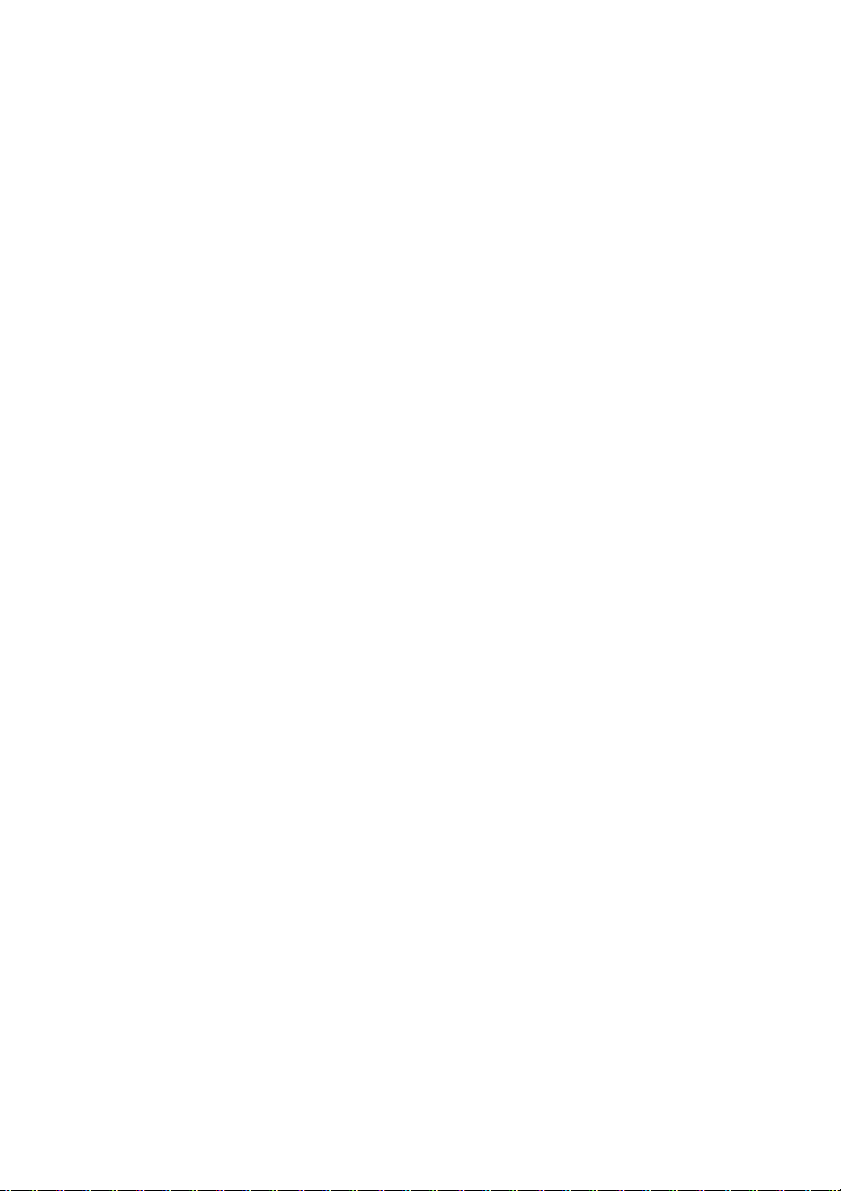
Projektor Acer
K137/K137i/L223/L223R/
K137/K137i/L223/LK-W15 Series
LK-W15/LK-W15F
Uživatelská píruka
Page 2
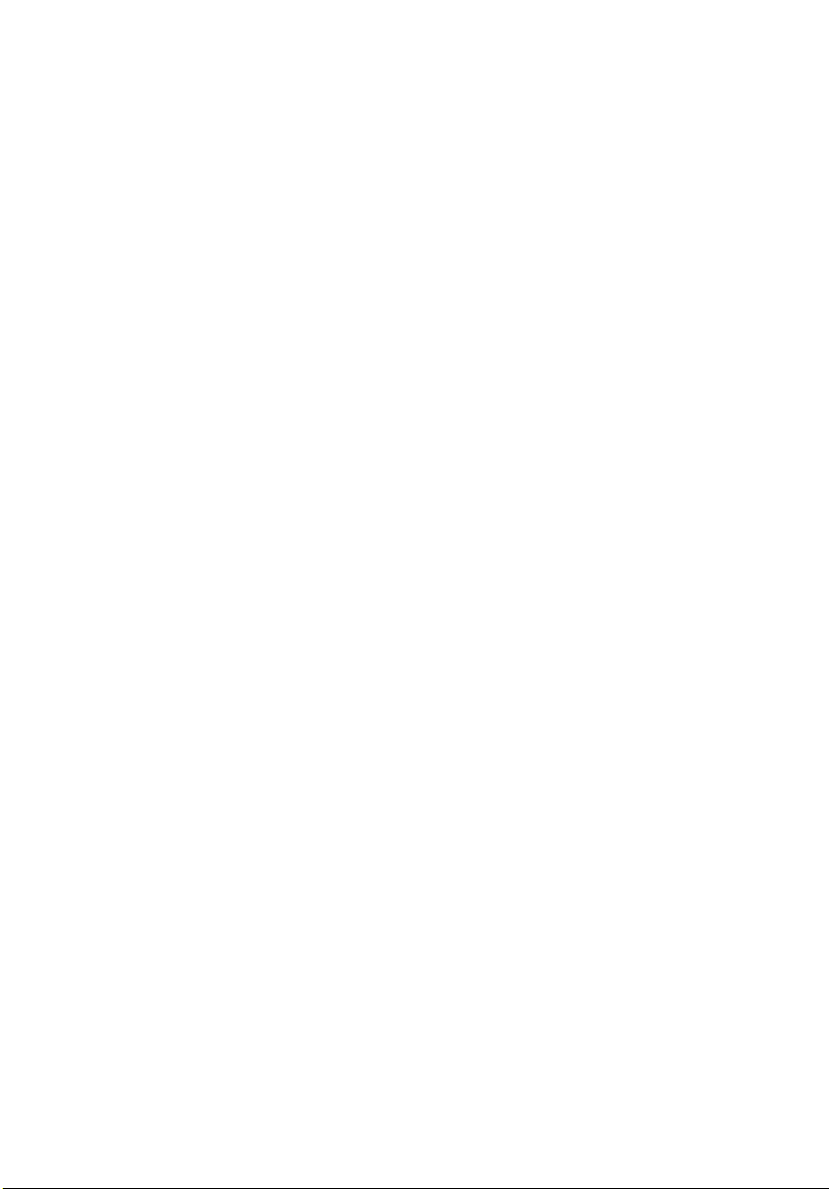
Copyright © 2013. Acer Incorporated.
Všechna práva vyhrazena.
Projektor Acer Series – uživatelská příručka
Původní vydání: 10/2013
V této publikaci mohou být pravidelně prováděny změny informací bez povinnosti kohokoliv
upozorňovat na provedení těchto úprav nebo změn. Takové změny budou zahrnuty v nových
vydáních této příručky nebo doplňkových dokumentů a publikací. Naše firma nic netvrdí ani
nezaručuje pro tento dokument, výslovně ani nepřímo, a konkrétně se zříká předpokládaných záruk
prodejnosti a vhodnosti pro konkrétní účel.
Zaznamenejte číslo modelu, sériové číslo, datum nákupu, a místo nákupu níže. Sériové číslo a
číslo modelu je uvedeno na štítku připevněném k vašemu projektoru. Veškerá korespondence
vztahující se k vaší jednotce by měla obsahovat sériové číslo, číslo modelu a informace o nákupu.
Žádná část této publikace nesmí být reprodukována, uložena ve skladišti informací, ani přenesena
jakoukoliv formou nebo prostředky elektronicky, mechanicky, reprograficky, záznamem ani jinak bez
předchozího písemného svolení firmy Acer Incorporated.
Číslo modelu: _______________________________
Sériové číslo: ________________________________
Datum nákupu: ______________________________
Místo nákupu: _______________________________
Acer a logo Acer jsou registrované ochranné známky firmy Acer Incorporated. Názvy ostatních
firem nebo ochranné známky jsou v tomto dokumentu použity pouze pro identifikační účely a jsou
majetkem př
„HDMI™, logo HDMI a rozhraní High-Definition Multimedia Interface jsou ochranné známky nebo
registrované ochranné známky společnosti HDMI Licensing LLC.“
íslušných firem.
Page 3
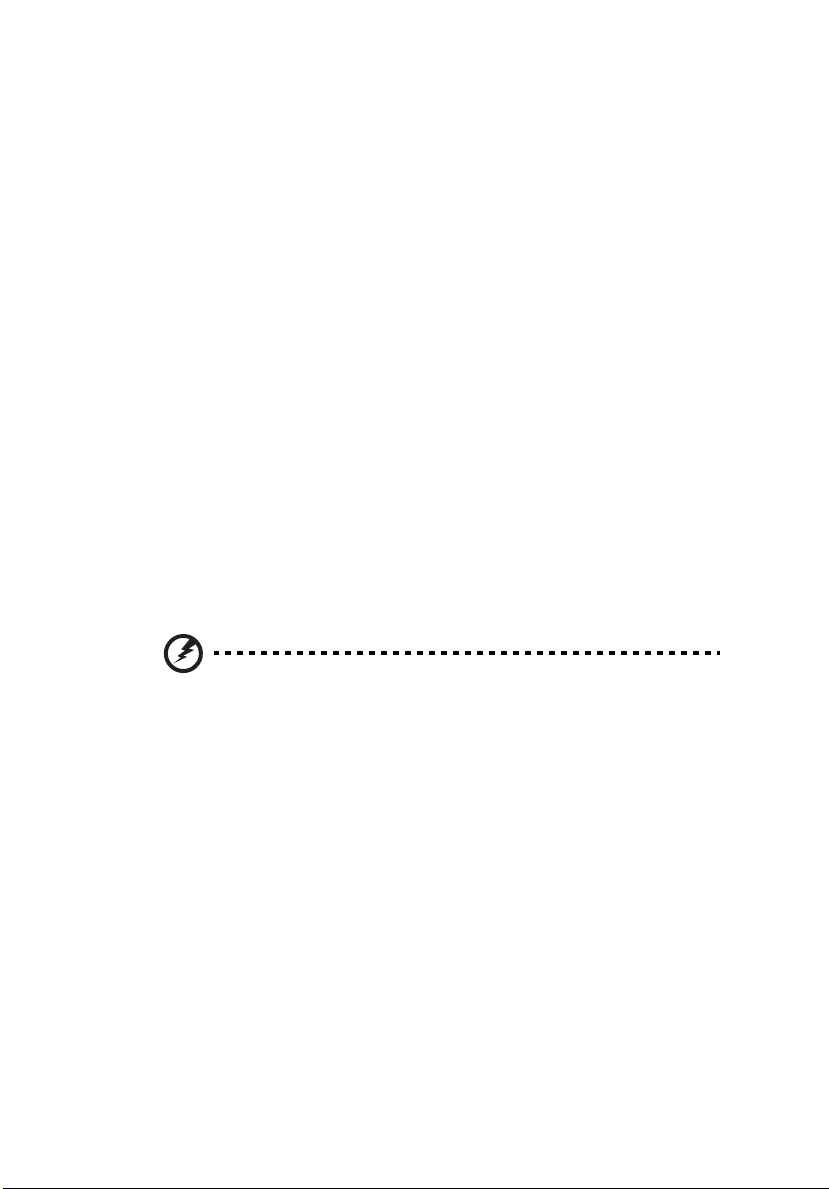
Informace pro bezpečnost a pohodlí
Pečlivě si přečtěte tyto pokyny. Uschovejte tento dokument pro budoucí použití.
Dodržujte veškerá varování a pokyny uvedené na tomto výrobku.
Vypnutí výrobku před čištěním
Před čištěním odpojte tento výrobek z elektrické zásuvky. Nepoužívejte tekuté ani
aerosolové čističe. K čištění použijte vlhký hadřík.
Upozornění pro zástrčku jako odpojovací prvek
Při připojování a odpojování přívodu externího zdroje napájení dodržujte následující
pokyny:
• Zdroj napájení nainstalujte před připojením napájecího kabelu do elektrické
zásuvky.
• Před odpojením zdroje napájení od projektoru odpojte napájecí kabel.
• Pokud má systém více zdrojů napájení, odpojte systém od proudu odpojením
všech napájecích kabelů ode všech zdrojů napájení.
Upozornění na dostupnost
Elektrická zásuvka, do které připojujete napájecí kabel, musí být snadno dostupná a
musí se nacházet co nejblíže u uživatele zařízení. Je-li třeba odpojit zařízení od
napájení, určitě odpojte napájecí kabel z elektrické zásuvky.
iii
Varování!
• Tento výrobek nepoužívejte v blízkosti vody.
• Neumísťujte tento výrobek na nestabilní vozíky, stojany nebo stoly. Pokud
výrobek spadne, může se vážně poškodit.
• Větrací štěrbiny a otvory zajišťují ventilaci pro spolehlivý provoz výrobku a
chrání výrobek před přehřátím. Tyto otvory nesmí být zakryty ani jinak
omezeny. Výrobek nepokládejte nikdy na postel, pohovku, rohož nebo jiný
měkký povrch, aby se nezablokovaly větrací otvory.
Tento výrobek nesmí být v žádném případě umístěn poblíž radiátoru nebo jiného
tepelného zdroje a ani nesmí být použito jako vestavěná aplikace, aniž by byla
zajištěno dostatečné větrání.
• Nikdy nezasunujte žádné předměty do otvorů v plášti výrobku, protože by se
mohly dotknout součástek pod vysokým napětím nebo způsobit zkrat
součástek, a to by mohlo způsobit požár nebo úraz elektrickým proudem. Nikdy
nelijte žádnou tekutinu do výrobku.
• Aby se zabránilo poškození vnitřních součástí a úniku elektrolytu z baterie,
neumísťujte výrobek na vibrující povrch.
Page 4
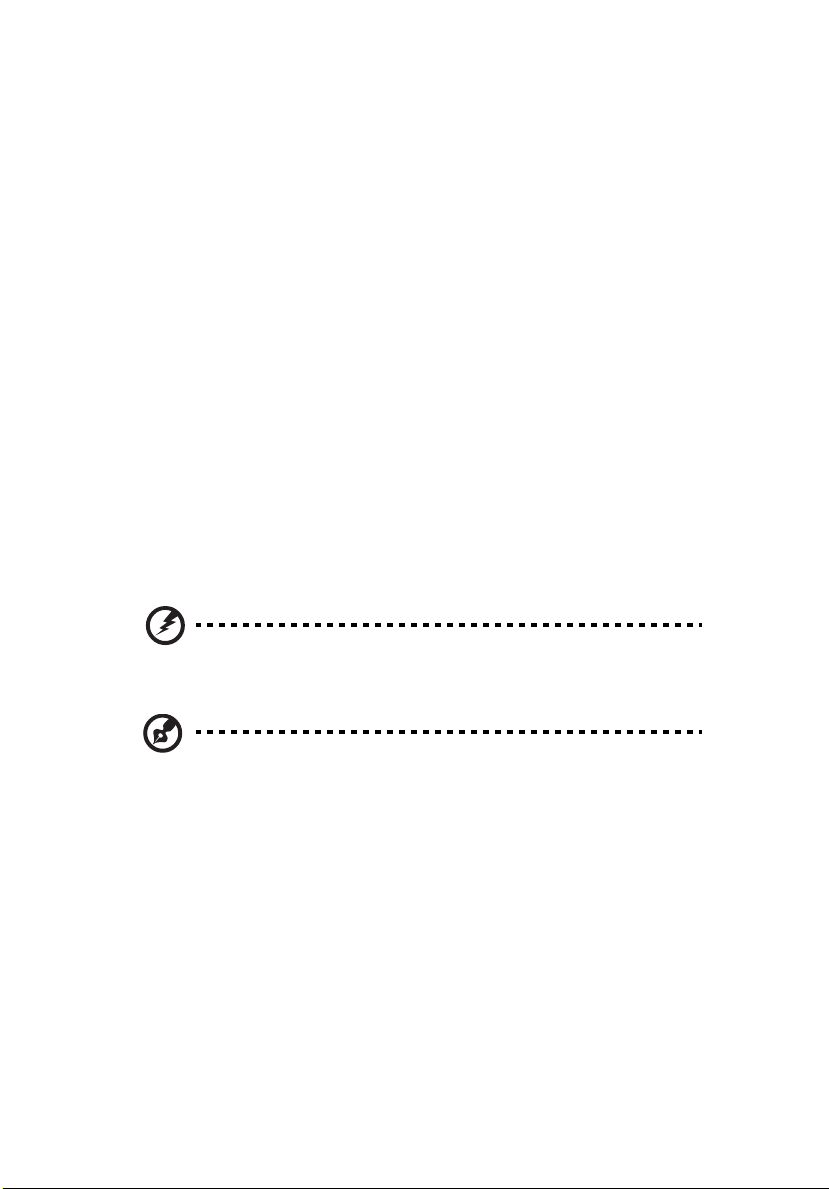
iv
• Tento výrobek zásadně nepoužívejte při sportování, cvičení nebo v jiném
vibračním prostředí, které pravděpodobně způsobí neočekávaný zkrat nebo
poškození rotačních zařízení.
Používání elektrické energie
• Tento výrobek musí být napájen typem napájení uvedeným na štítku. Pokud si
nejste jistí, jaký typ napájení máte k dispozici, obrate se na prodejce nebo na
místního dodavatele elektrické energie.
• Nepokládejte nic na napájecí kabel. Umístěte tento výrobek tak, aby nikdo na
napájecí kabel nestoupal.
• Používáte-li při napájení výrobku prodlužovací kabel, nesmí jmenovitá
proudová kapacita napájeného výrobku překračovat jmenovitou proudovou
kapacitu prodlužovacího kabelu. Celková jmenovitá kapacita všech výrobků
připojených k jedné elektrické zásuvce nesmí překročit kapacitu pojistky.
• Nepřetěžujte elektrický přívod, prodlužovací kabel nebo zásuvku připojením
příliš mnoha spotřebičů. Celková zátěž systému nesmí přesáhnout 80%
kapacity příslušné větve napájecího obvodu. V případě použití prodlužovacích
kabelů nesmí zátěž přesáhnout 80% vstupního výkonu prodlužovacího kabelu.
• Napájecí adaptér tohoto výrobku je vybaven třížilovou uzemněnou zástrčkou.
Tuto zástrčku lze připojit pouze do uzemněné elektrické zásuvky. Před
zasunutím zásuvky napájecího adaptéru zkontrolujte, zda je elektrická zásuvka
řádně uzemněna. Nepřipojujte zástrčku do neuzemněné elektrické zásuvky.
Podrobné informace vám poskytne odborný elektrikář.
Varování! Uzemňovací kolík je bezpečnostní prvek. Používání elektrické
zásuvky, která není řádně uzemněná, může způsobit úraz elektrickým
proudem nebo zranění.
Poznámka: Uzemňovací kolík poskytuje rovněž dobrou ochranu před
nečekaným šumem tvořeným okolními elektrickými zařízeními, který může
omezovat provoz tohoto výrobku.
• Tento výrobek používejte pouze s dodaným napájecím kabelem. Pokud
potřebujete napájecí kabel vyměnit, musí nový elektrický kabel splňovat
následující podmínky: odpojitelný kabel uvedený v UL/certifikovaný CSA se
schváleným VDE nebo podobný, maximální délka 4,5 m (15 stop).
Page 5
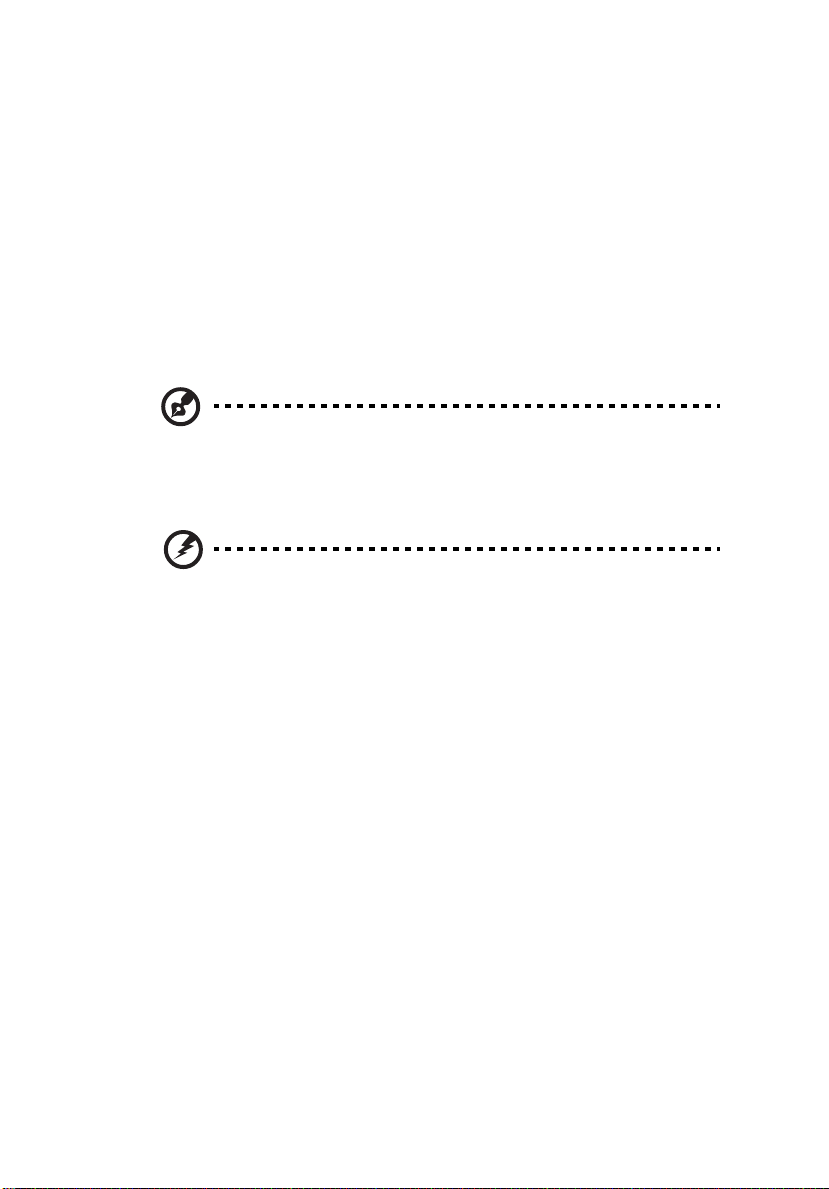
Opravy zařízení
Nepokoušejte se provádět sami opravy tohoto výrobku, protože při otevření nebo
odejmutí krytů hrozí nebezpečí kontaktu se součástmi pod vysokým napětím nebo
jiná nebezpečí. Veškeré opravy může provádět pouze kvalifikovaný servis.
V následujících případech odpojte výrobek ze zásuvky a požádejte kvalifikovaného
servisního technika o odbornou opravu:
• napájecí kabel je poškozený, pořezaný nebo polámaný
• do výrobku vnikla tekutina
• výrobek byl vystaven dešti nebo vodě
• došlo k pádu výrobku nebo k poškození jeho skříně
• výkon výrobku se znatelně změnil a je proto třeba jej opravit
•při dodržení pokynů pro používání tento výrobek nefunguje normálně
Poznámka: Používejte pouze ovládací prvky uvedené v uživatelské
příručce, protože nesprávné používání ostatních ovládacích prvků může
způsobit poškození takového rozsahu, že bývá pro obnovení normálního
fungování výrobku často zapotřebí rozsáhlé opravy kvalifikovaným
technikem.
Varování! Z bezpečnostních důvodů při přidávání nebo výměně částí
nepoužívejte nekompatibilní součástky. Poraďte se s prodejcem o
možnostech nákupu.
v
Toto zařízení a jeho doplňky mohou obsahovat drobné díly. Uchovávejte je mimo
dosah malých dětí.
Další bezpečnostní informace
• Nehleďte do objektivu projektoru, když svítí světlo. Jas může poškodit zrak.
•Nejdříve zapněte projektor a potom zdroje signálu
• Nedávejte výrobek do následujících prostředí:
•Špatně větraný nebo omezený prostor. Je nezbytné, aby byl mezi projektorem a
stěnami volný prostor alespoň 50 cm a aby bylo zajištěno proudění vzduchu okolo
projektoru.
• Místa, na kterých se může prudce zvýšit teplota, například v automobilu se
zavřenými okénky.
• Místa s nadměrnou vlhkostí, prachem nebo cigaretovým dýmem mohou znečišťovat
optické součásti, zkracovat životnost a ztmavovat obraz.
• Místa v blízkosti požárních alarmů.
• Místa s okolní teplotou nad 40 ºC/104 ºF.
• Místa o nadmořské výšce nad 3048 metrů.
• Pokud s projektorem není něco v pořádku, ihned jej odpojte. Nepoužívejte
projektor, ze kterého vychází kouř, zvláštní zvuk nebo zápach. Může dojít k
požáru nebo úrazu elektrickým proudem. V takovém případě okamžitě
projektor odpojte a kontaktujte prodejce.
• Nepoužívejte tento výrobek po jeho poškození nebo pádu. V takovém případě
požádejte prodejce o kontrolu.
Page 6
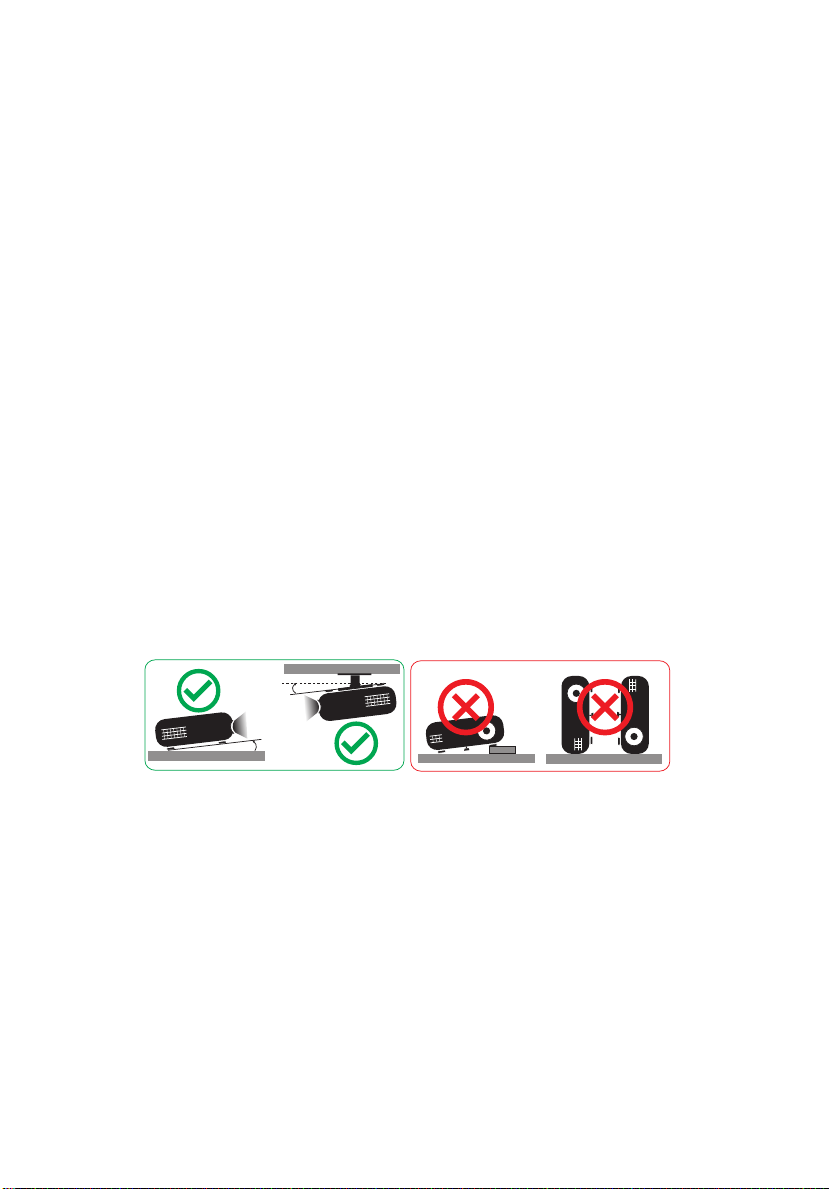
vi
6°
6°
• Nezaměřujte objektiv do slunce. Mohlo by to způsobit požár.
• Po vypnutí projektoru zajistěte, aby projektor nebyl odpojen od napájení, dokud
nedokončí cyklus chlazení.
• Nevypínejte hlavní napájení často a náhle ani neodpojujte projektor během
provozu. Optimální je před vypnutím hlavního napájení vyčkat, až se vypne
ventilátor.
• Nedotýkejte se mřížky výstupu vzduchu a dolní desky, které se zahřívají.
•Pravidelně čistěte vzduchový filtr (je-li k dispozici). Když jsou filtr nebo větrací
otvory ucpané prachem nebo nečistotami, může se zvýšit vnitřní teplota a
způsobit poškození.
• Nehleďte do mřížky výstupu vzduchu během provozu projektoru. Mohli byste si
poranit oči.
• Když je projektor zapnutý, vždy otevřete závěrku objektivu nebo sejměte krytku
objektivu.
• Když je projektor v provozu, neblokujte objektiv projektoru žádným předmětem,
protože by mohlo dojít k zahřátí objektu, jeho deformaci či dokonce ke vzniku
požáru.
• Nepokoušejte se tento projektor demontovat. Uvnitř zařízení se nacházejí
vysoká napětí, která vás mohou zranit. S veškerými opravami se obraťte na
kvalifikovaného servisního technika.
• Neumísťujte projektor do svislé polohy na jeho zadní část. Mohlo by dojít k
převrácení projektoru, zranění nebo poškození.
• Projektor musí být umístěn pouze vodorovně na stole nebo ve stropním držáku.
Úhel jeho náklonu nesmí přesahovat 6 stupňů. V opačném případě se zásadně
zkracuje životnost lampy nebo může dojít k selhání přístroje se závažným
bezpečnostním rizikem.
Page 7
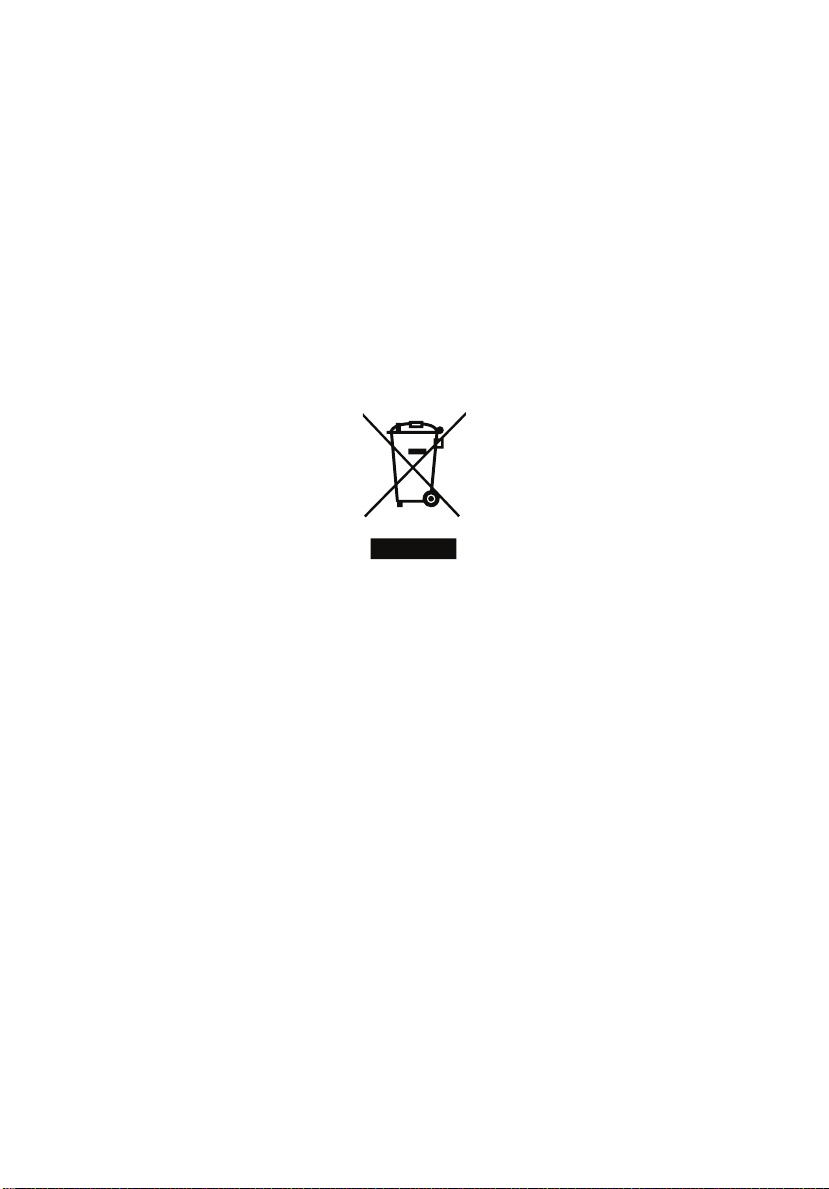
Upozornění pro poslech
V zájmu ochrany sluchu dodržujte následující pokyny.
• Hlasitost zvyšujte postupně na úroveň, na které slyšíte čistě a pohodlně.
•Po přizpůsobení vašeho sluchu již hlasitost nezvyšujte.
• Neposlouchejte dlouhodobě hlasitou hudbu.
•Nepřehlušujte hlučné okolí zvýšením hlasitosti.
• Pokud neslyšíte osoby, které hovoří blízko vás, snižte hlasitost.
Pokyny pro likvidaci
Toto elektronické zařízení nelikvidujte společně s komunálním odpadem. Použité
zařízení recyklujte, aby se minimalizovalo znečištění a zajistila maximální ochrana
životního prostředí. Další informace o Směrnici pro likvidaci použitého elektrického a
elektronického vybavení (WEEE) viz
http://www.acer-group.com/public/Sustainability/sustainability01.htm
vii
Page 8
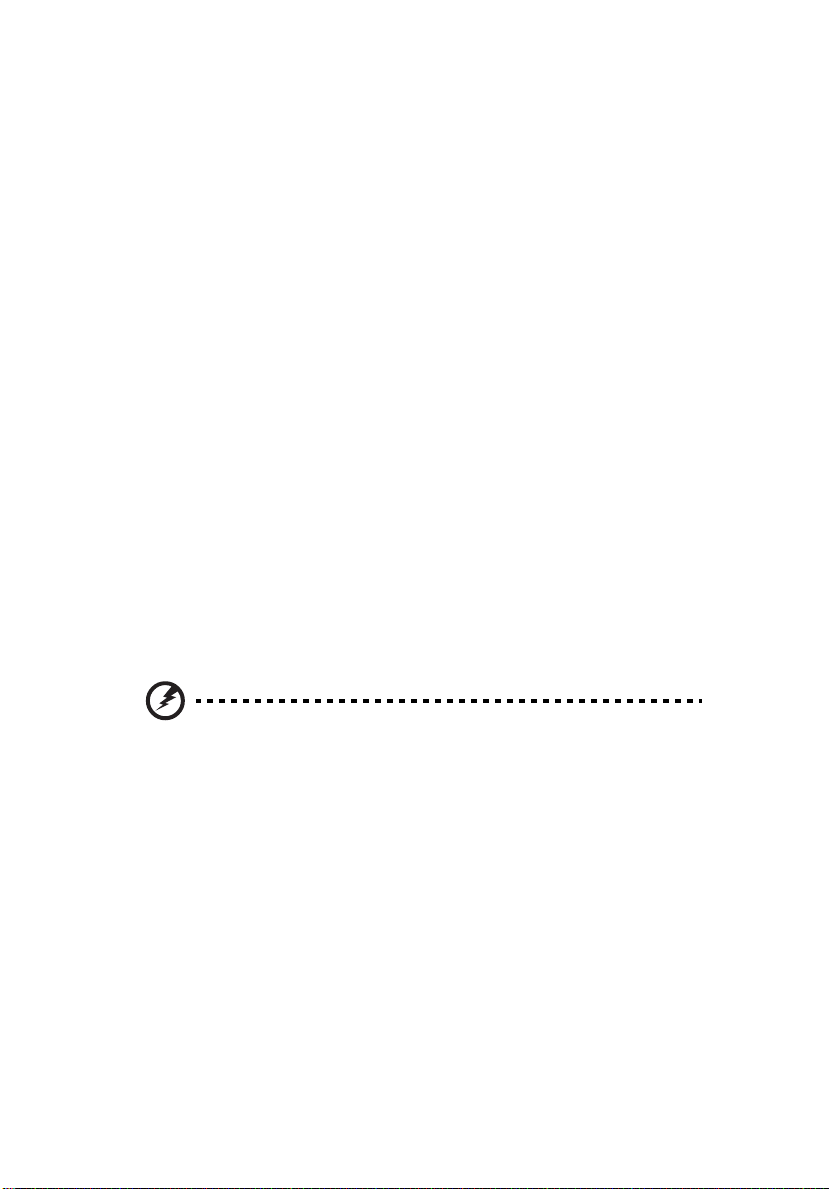
viii
Úvodem
Poznámky k používání
Co máte dělat:
• Před čištěním zařízení vypněte.
• Plášť zařízení čistěte měkkým hadříkem navlhčeným v jemném čistícím
prostředku.
• Nebudete-li zařízení delší dobu používat, odpojte zástrčku napájecího kabelu z
elektrické zásuvky.
Co nemáte dělat:
• Neblokujte větrací štěrbiny a otvory zařízení.
• Zařízení nečistěte abrazivními čistícími prostředky, vosky nebo rozpouštědly.
• Nepoužívejte zařízení v následujících podmínkách:
• V extrémně teplém, studeném nebo vlhkém prostředí.
• Na místech s vysokou koncentrací prachu a nečistot.
• V blízkosti zařízení, která vytvářejí silné magnetické pole.
• Na přímém slunečním světle.
Zásady
Dodržujte veškerá varování, zásady a pokyny pro údržbu uvedené v této uživatelské
příručce pro zajištění co nejdelší životnosti tohoto výrobku.
Varování:
• Nehleďte do objektivu projektoru, když svítí světlo. Jas může poškodit zrak.
• Aby se zabránilo nebezpečí požáru nebo úrazu elektrickým proudem, nevystavujte toto
zařízení dešti ani vlhkosti.
• Toto zařízení neotevírejte ani nedemontujte - hrozí nebezpečí úrazu elektrickým proudem.
• Při vypínání projektoru zajistěte, aby projektor nebyl odpojen od napájení, dokud
nedokončí cyklus chlazení.
• Nejdříve zapněte projektor a potom zdroje signálu.
• Během provozu projektoru nenasazujte víčko na objektiv.
Page 9
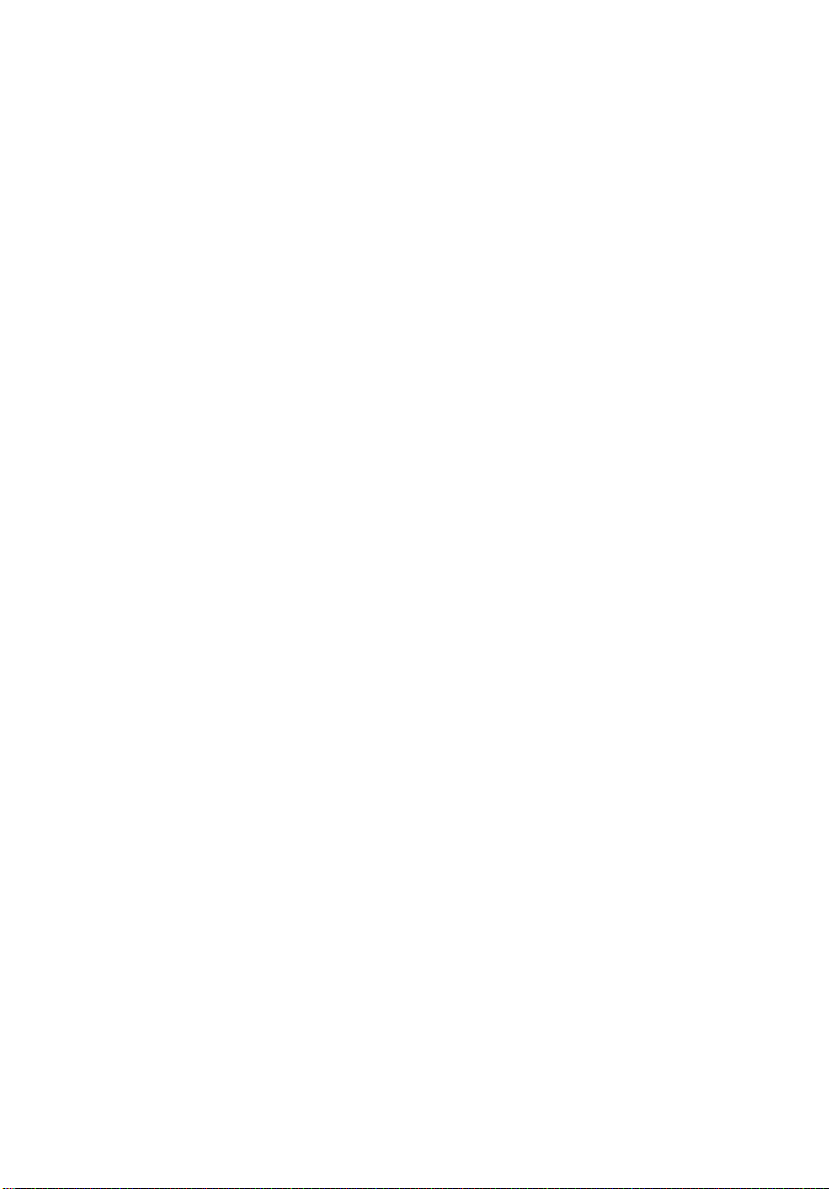
Informace pro bezpečnost a pohodlí iii
Úvodem viii
Poznámky k používání viii
Zásady viii
Úvod 1
Funkce zařízení 1
Obsah krabice 2
Přehled projektoru 3
Vzhled projektoru 3
Ovládací panely 4
Popis dálkového ovladače5
Ovládání MHL (Mobile High-Definition Link) 7
Začínáme 8
Připojení projektoru 8
Vypnutí a zapnutí projektoru 9
Zapnutí projektoru 9
Vypnutí projektoru 10
Nastavení promítaného obrazu 11
Nastavení výšky promítaného obrazu 11
Optimalizace velikosti obrazu a vzdálenosti 12
Obsah
Ovládací prvky 13
Instalační nabídka 13
Nabídky OSD 14
Barva 15
Obraz 16
Nastavení 18
Správa 18
Zvuk 18
3D 19
Jazyk 19
Dodatky 20
Odstraňování problémů 20
Page 10
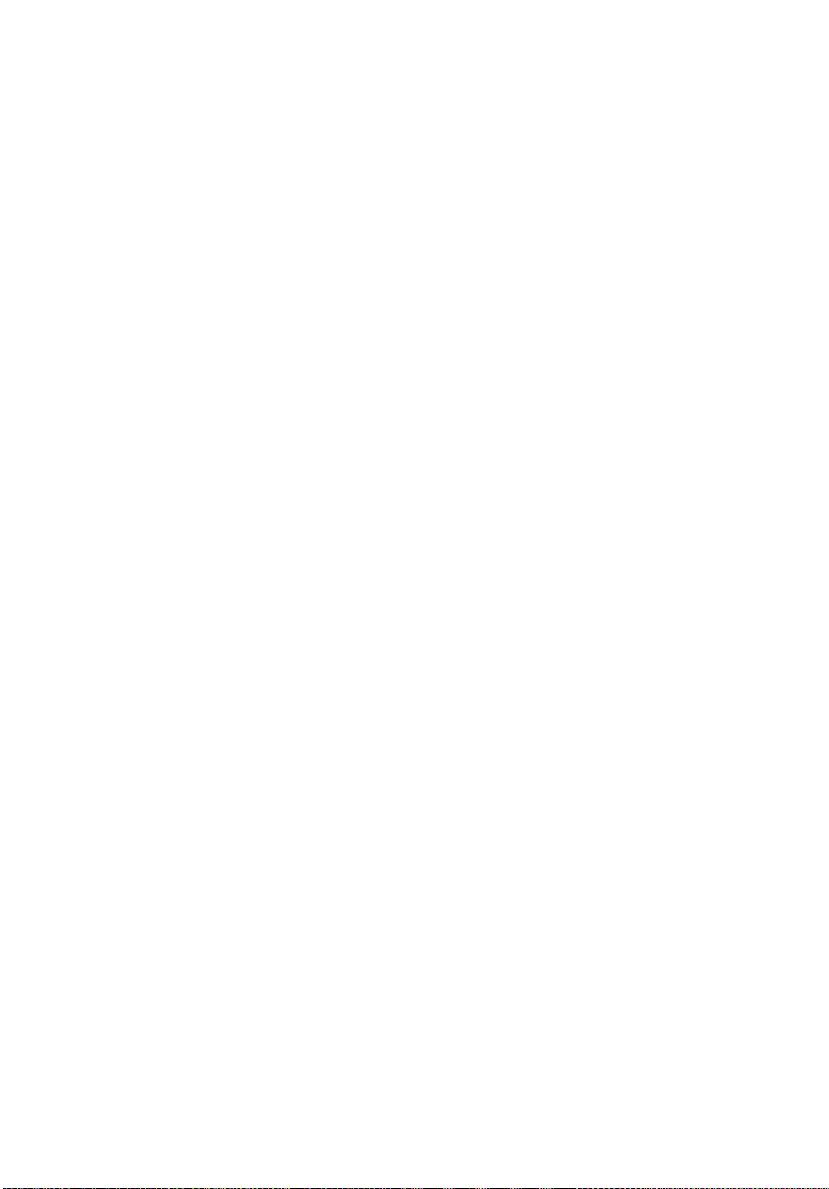
Významy indikátorů LED a výstrah 24
Technické údaje 25
Kompatibilní režimy 26
Předpisy a bezpečnostní upozornění 30
Page 11
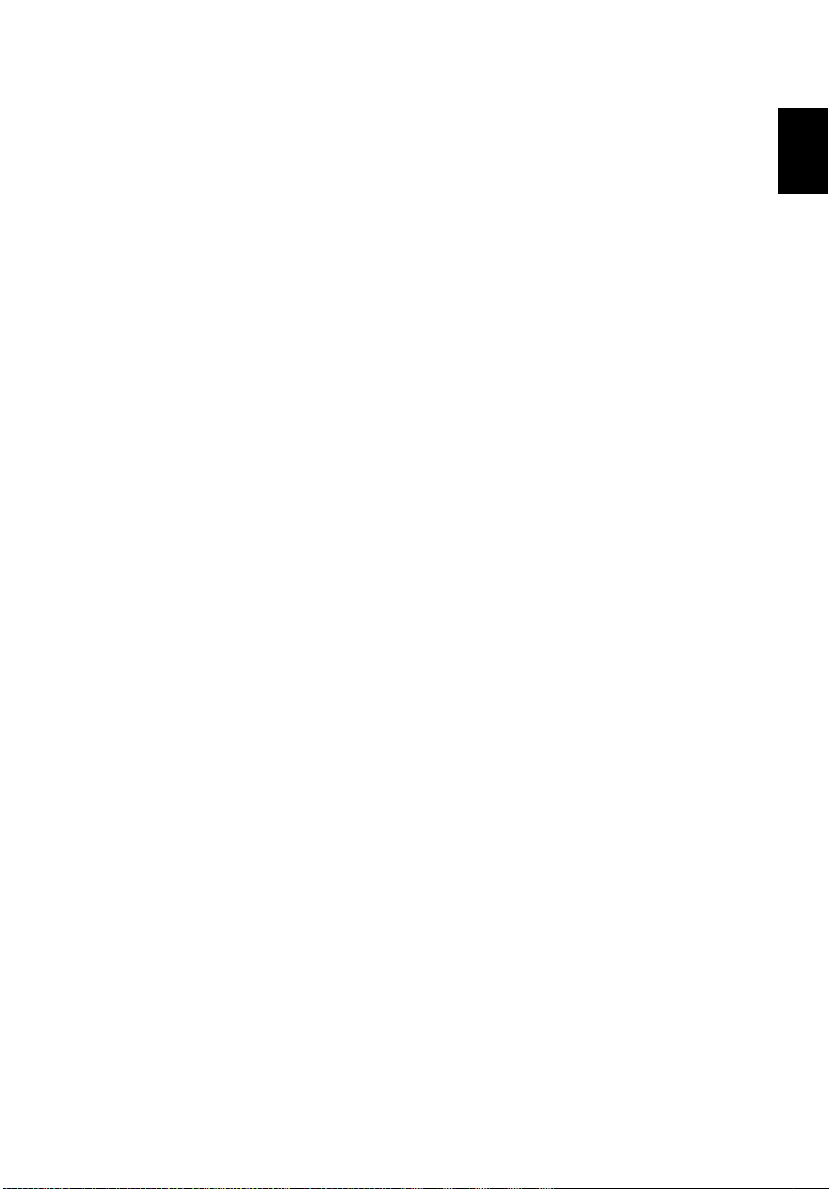
Čeština
Úvod
Funkce zařízení
Tento výrobek je jednočipový projektor DLP®. Mezi jeho skvělé funkce patří:
1
• Technologie DLP
• Rozlišení 1280 x 800 WXGA
Podpora poměrů stran 4:3/16:9/Plný/Psaní.
• Různé zobrazovací režimy (Světlý, Standard, Film, Obrázek, Hra, Uživatel)
umožňují optimální výkon za každých podmínek.
• Malý projektor se hodí k obchodním účelům i do domácnosti.
• Technologie Acer EcoProjection Technology přináší inteligentní přístup k řízení
spotřeby a fyzické vylepšení účinnosti.
• Vybaveno připojením HDMI™ podporujícím HDCP.
• Pokročilá digitální korekce lichoběžníkového zkreslení pomáhá optimalizovat
prezentace.
• Vícejazyčné nabídky OSD.
• 1,0x digitální zoom a přesouvání záběru.
• Ekologický světelný zdroj a delší životnost díky LED.
• Přehrávání médií pomocí USB, RAM a čtečky karet Micro SD.
• Kompatibilní s operačními systémy Microsoft
Windows
• Podpora zobrazení signálu MHL V1.2.
• Zabudovaný 2x3wattový reproduktor s funkcí SRS WOW HD.
®
®
7, Windows® 8, Macintosh®.
®
Windows® 2000, XP, Vista®,
Page 12
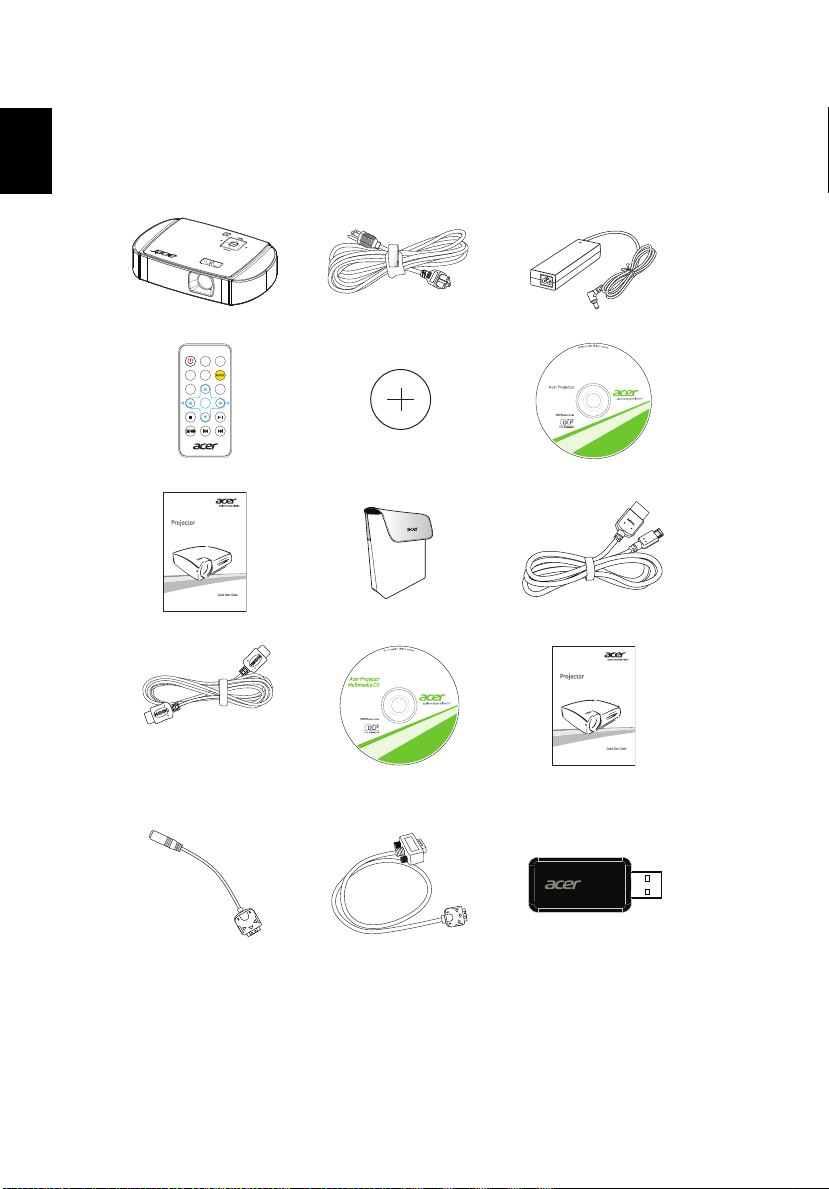
2
Čeština
XXXXXX
3V
Obsah krabice
Tento projektor je dodáván se všemi položkami uvedenými níže. Zkontrolujte, zda je
vaše zařízení kompletní. Pokud některá položka chybí, ihned kontaktujte prodejce.
Projektor Napájecí kabel Napájecí adaptér AC/DC
POWER
ZOOM
HIDE
RATIO
MODE
SOURCE
MEDIA
MEDIA
SETUP
HOME
MENU
BACK ENTER
Dálkové ovladání Baterie (volitelně) Uživatelská příručka
Stručná příručka Brašna MHL kabel (volitelně)
HDMI kabel (volitelně) Uživatelská příručka
(pro multimediální a
bezdrátové funkce)
Adaptér univerzál na výstup
zvuku (volitelně)
Kabel univerzál na D-Sub
(volitelně)
Stručná příručka
(pro multimediální a
bezdrátové funkce)
USB WiFi adaptér
(volitelně)
Page 13
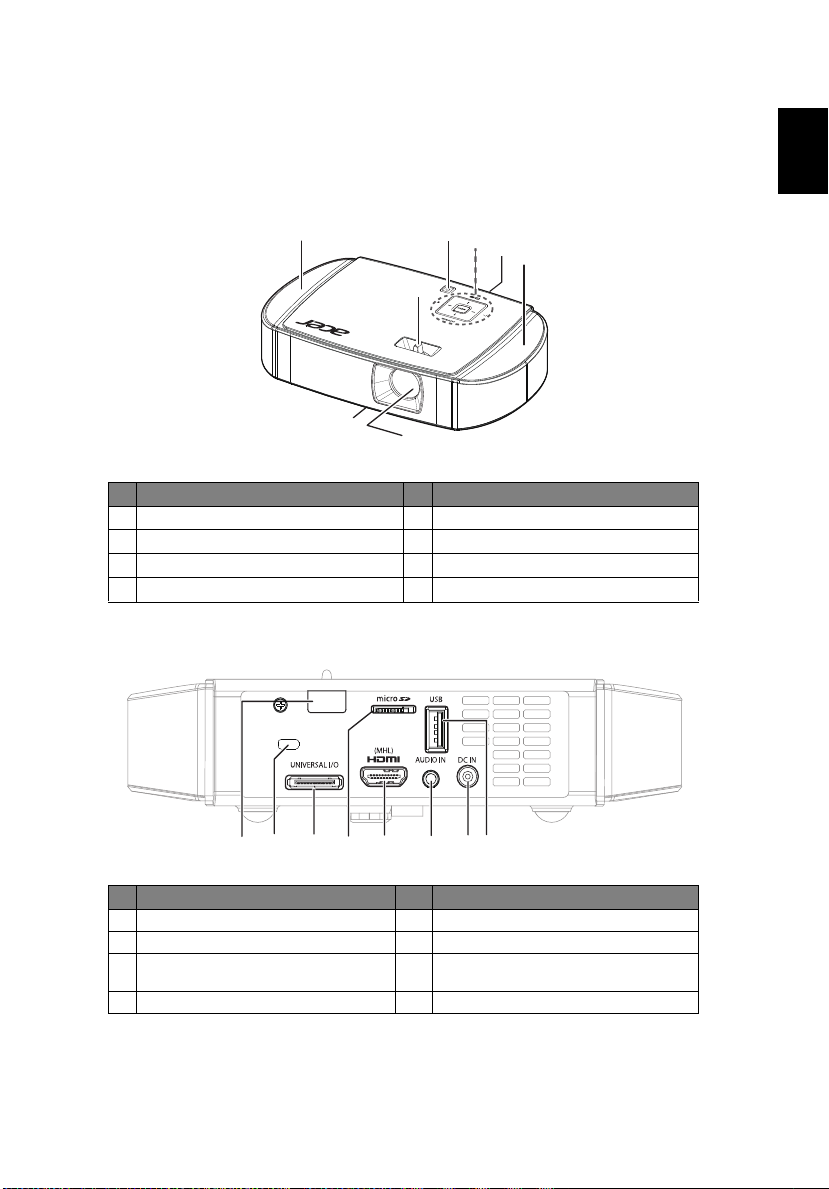
Čeština
Přehled projektoru
5
2
1
3
4
6
7
7
1 5 7
3
6
2
4 8
Vzhled projektoru
Přední / horní strana
# Popis # Popis
1
Objektiv projektoru
2
Kolečko pro nastavení sklonu
3
Kroužek ostření
4
Napájení
Zadní strana
5
Ovládací panel
6
Snímač dálkového ovladače
7
Reproduktory
3
# Popis # Popis
1Snímač dálkového ovladače 5 Konektor HDMI/ MHL
2 Zámek Kensington 6 Konektor vstupu zvuku
3
4 Slot pro kartu MicroSD 8 Konektor USB
Univerzální konektor pro konektor
vstupu VGA/ výstupu zvuku
7 Vstup stejnosměrného napájení
Page 14
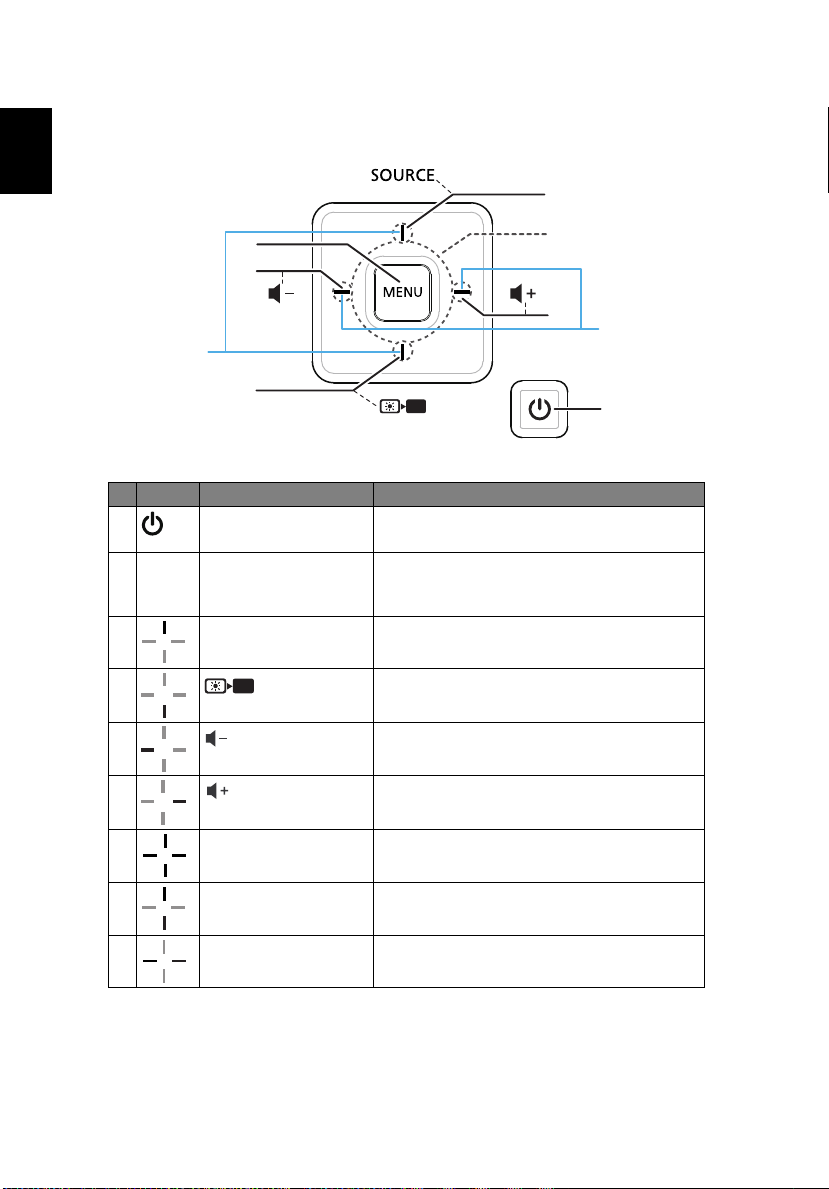
4
Čeština
Ovládací panely
3
2
7
5
6
9
8
4
1
# Ikona Funkce Popis
1 Napájení Tlačítko napájení/Indikátor LED napájení. Viz
obsah části „Zapnutí/vypnutí projektoru“.
2 MENU Stisknutím tlačítka „MENU“ spustíte nabídku
3SOURCE Mění aktivní zdroj.
4
5
6
Zobrazení
Snížit hlasitost
Zvýšit hlasitost
OSD, vrátíte se na předchozí krok nabídky
OSD nebo nabídku OSD ukončíte.
Stisknutím „Zapnuto“ skryjete obraz,
stisknutím „Vypnuto“ zobrazíte obraz.
Slouží ke snížení hlasitosti.
Slouží ke zvýšení hlasitosti.
7 Čtyři směrová tlačítka
pro výběr
8 LAMP Indikátor lampy
9 TEMP Indikátor teploty
Tlačítka slouží k výběru položek nebo k
úpravám výběru.
Page 15

Čeština
M1822
MC.40911.001
ZOOM
POWER
RATIO
MEDIA
HOME
BACK ENTER
MEDIA
SETUP
MENU
MODE
SOURCE
HIDE
6
10
4
15
18
14
7
17
9
3
8
11
16
5
2
1
13
12
ZOOM
POWER
HIDE
MODE
SOURCE
RATIO
MEDIA
HOME
MEDIA
SETUP
BACK
5
Popis dálkového ovladače
# Ikona Funkce Popis
1Vysílač
infračerveného
signálu
2 Zoom Slouží k přiblížení nebo oddálení obrazu projektoru.
3Power Viz část „Vypnutí a zapnutí napájení“.
4 Hide Slouží k dočasnému vypnutí videa. Stisknutím tlačítka „HIDE“
5 Mode Stisknutím tlačítka „MODE“ vyberte režim zobrazení z možností
6Source Mění aktivní zdroj.
7Poměr stran Slouží k výběru požadovaného poměru stran (Auto, Plný, 4:3,
8 Čtyři směrová
tlačítka pro výběr
9 Media home Stisknutím se vrátíte na hlavní stránku režimu Média.
10 Media setup Stisknutím vstoupíte do nastavení médií v OSD.
11 Menu Stisknutím tlačítka „MENU“ spustíte nabídku OSD, vrátíte se na
MENU
12 Snížit hlasitost Stisknutím snížíte hlasitost.
13 Zvýšit hlasitost Stisknutím tohoto tlačítka hlasitost zvýšíte.
14 Zpět/Zastavit Stisknutím „Zpět/Zastavit“ zastavíte přehrávání mediálního
Odesílá signály do projektoru.
skryjete obraz a hlasitost, dalším stisknutím zobrazíte obraz a
hlasitost.
Světlý, Standard, Film, Obrázek, Hra a Uživatel.
16:9, Psaní)
Tlačítka nahoru, dolů, vlevo a vpravo slouží k výběru položek
nebo k úpravám vašeho výběru.
předchozí krok nabídky OSD nebo nabídku OSD ukončíte.
souboru nebo se vrátíte zpět do vyšší datové složky.
Page 16

6
Čeština
ENTER
# Ikona Funkce Popis
15 Potvrdit/Přehrát/
16 Předchozí Stisknutím přejdete na předchozí soubor s médii.
17 Zobrazení Stisknutím „Vypnuto“ skryjete obraz, stisknutím „Zapnuto“
18 Další Stisknutím přejdete na další soubor s médii.
Pozastavit
Stisknutím „Potvrdit/Přehrát/Pozastavit“ potvrdíte/přehrajete/
pozastavíte mediální soubor.
zobrazíte obraz.
Page 17

Čeština
ZOOM
POWER
RATIO
MEDIA
HOME
BACK ENTER
MEDIA
SETUP
MENU
MODE
SOURCE
HIDE
2
3
4
1
6
5
8
7
10
9
Režim ovládání MHL
Režim ovládání MHL
Ukončit ovládání MHL
Navigace
Režim ovládání MHL
Ukončit ovládání MHL
Režim ovládání MHL
Multimédia
MODE
SOURCE
BACK
ENTER
Ovládání MHL (Mobile High-Definition Link)
1 MODE • Stisknutím a podržením tlačítka „MODE“ jednu sekundu
2 SOURCE Stisknutím tlačítka „SOURCE“ můžete přepínat mezi režimem
3Směrová tlačítka Tlačítka nahoru, dolů, vlevo a vpravo slouží k výběru položek
4 MENU Stisknutím spustíte kořenovou nabídku.
5 Snížit hlasitost Stisknutím snížíte hlasitost.
6 Zvýšit hlasitost Stisknutím tohoto tlačítka hlasitost zvýšíte.
7 Konec Slouží k ukončení souboru. (pouze pro režim Navigace)
8 Vybrat/Potvrdit Slouží k výběru souboru. (pouze pro režim Navigace)
9 Dozadu Prohledává dozadu během přehrávání souboru.
10 Dopředu Prohledává dopředu během přehrávání souboru.
# Ikona Komponenta Popis
aktivujte Režim ovládání MHL.
• Dalším stisknutím tlačítka „MODE“ ukončíte operaci.
Navigace a Multimédia.
nebo k úpravám vašeho výběru.
(pouze pro režim Navigace)
MENU
(pouze pro režim Navigace)
(pouze pro režim Multimédia)
(pouze pro režim Multimédia)
Zastavit Slouží k zastavení souboru. (pouze pro režim Multimédia)
Přehrát/
Pozastavit
Slouží k přepínání přehrávání a pozastavení.
(pouze pro režim Multimédia)
(pouze pro režim Multimédia)
(pouze pro režim Multimédia)
7
Page 18

8
Čeština
D-Sub
9
R
W
11
10
HDMI
7
USB
MHL
HDMI
HDMI
8
1
2
5
6
4
USB
USB
3
USB
USB
3
DVD přehrávač
iPod/iPhone/iPad
Nabíjení baterie iPod/iPhone/iPad
Začínáme
Připojení projektoru
# Popis # Popis
1 Napájecí adaptér AC/DC 7 Kabel MHL (MicroUSB na HDMI)
2 Napájecí kabel 8 Kabel HDMI
3 Kabel USB 9 Kabel univerzál na D-Sub
Disk/jednotka USB
4
USB WiFi adaptér
5 Karta Micro SD 11 Jack/RCA konektor pro audio kabel
6 Zvukový kabel s konektory jack/jack
10 Adaptér univerzál na výstup zvuku
Poznámka: Aby byla zajištěna dobrá spolupráce projektoru a
počítače, musí být časování režimu zobrazení kompatibilní s
projektorem.
Poznámka: Kabel USB délky nad 5 m vyžaduje napájený
prodlužovač.
Page 19

Čeština
Vypnutí a zapnutí projektoru
1
Napájení
Zapnutí projektoru
1 Zkontrolujte, zda jsou napájecí kabel a signálový kabel řádně připojeny.
Indikátor napájení začne blikat červeně.
2 Zapněte projektor stisknutím tlačítka „Napájení“ na ovládacím panelu nebo na
dálkovém ovladači. Indikátor napájení začne svítit modře. (Obrázek č. 1)
3 Zapněte zdroj (počítač, notebook, videopřehrávač atd.). Projektor automaticky
rozpozná zdroj.
• Jestliže se zobrazí zpráva „Žádný signál“, zkontrolujte, zda jsou řádně
připojené signálové kabely.
•Připojíte-li více zdrojů současně, můžete je přepínat tlačítkem „Source“ na
ovládacím panelu, na dálkovém ovladači nebo přímým tlačítkem zdroje na
dálkovém ovladači.
9
Page 20

10
Čeština
Vypnutí projektoru
1Vypněte projektor stisknutím Napájení. Zobrazí se tato zpráva: „Vypnutí
dokončíte dalším stisknutím vypínače.“ Znovu stiskněte vypínač.
2 Indikátor LED napájení přestane blikat a začne svítit červeně, což znamená
pohotovostní režim po vypnutí projektoru.
3Nyní můžete bezpečně odpojit napájecí kabel.
Varovné indikátory:
• „Projektor je přehřátý. Lampa se brzy automaticky vypne.“
Tato zobrazená zpráva informuje, že projektor se přehřál. Projektor se
automaticky vypne. Kontaktujte nejbližšího prodejce nebo servisní
středisko.
• „Selhání ventilátoru. Lampa se brzy automaticky vypne.“
Tato zobrazená zpráva informuje, že nefunguje ventilátor. Projektor se
automaticky vypne. Kontaktujte nejbližšího prodejce nebo servisní
středisko.
Poznámka: Pokud problémy přetrvávají, obrat‘te se na místního
prodejce nebo servisní středisko.
Page 21

Čeština
Nastavení promítaného obrazu
Kolečko pro nastavení sklonu
Nastavení výšky promítaného obrazu
Tento projektor je vybaven zvedací nožkou pro nastavení výšky obrazu.
Zvýšení/snížení obrazu:
• Pomocí kolečka nastavení náklonu jemně dolaďte úhel zobrazení.
11
Page 22

12
Čeština
46,4"
46,4"
6,4
A
C
Výška:
63 cm
1,50 m
Požadovaná vzdálenost
V
e
l
i
k
o
s
t
o
b
r
a
z
u
Optimalizace velikosti obrazu a vzdálenosti
V následující tabulce jsou uvedeny optimální velikosti obrazu, kterých lze
dosáhnout, když je projektor umístěn v požadované vzdálenosti od promítací plochy.
Příklad: Pokud se projektor nachází ve vzdálenosti 1,50 m od promítací plochy, lze
dosáhnout dobré kvality při velikosti obrazu 46,4".
Poznámka: Podle následujícího obrázku je při vzdálenosti 1,50 m
vyžadována výška 63 cm.
Velikost obrazu
Požadovaná
Vzdálenost (m)
Poměr zoomu: 1,0x
Úhlopříčka
<A>
0,97 30,0 65 x 40 40
1,20 37,1 80 x 50 50
1,50 46,4 100 x 63 63
1,75 54,2 117 x 73 73
2,00 61,9 133 x 83 83
2,59 80,0 172 x 108 108
(palce)
<B>
(Min. zoom)
Š (cm) x V (cm)
Výška
Od dolního k hornímu
okraji obrazu (cm)
<C>
Page 23

13
Čeština
Začínáme
Režim projekce
Umístění projekce
Aut.kor.lich.zkresl.
Ruč.kor.lich.zkresl.
Jazyk
Resetovat
Vypnuto
Čeština
Stisk
Vybrat
Upravit
Konec
Ovládací prvky
Instalační nabídka
Instalační nabídka obsahuje obrazovkovou nabídku (OSD) pro instalaci a údržbu
projektoru. Použijte nabídku OSD pouze, když je na promítací ploše zobrazena
zpráva „Žádný vstupní signál“.
Volby nabídky obsahují nastavení a seřízení velikosti a vzdálenosti promítací plochy,
zaostření, korekce lichoběžníkového zkreslení obrazu a další možnosti.
1 Zapněte projektor stisknutím tlačítka „Napájení“ na ovládacím panelu.
2 Stisknutím tlačítka „MENU“ na ovládacím panelu spusťte nabídku OSD pro
instalaci a údržbu projektoru.
3 Vzor na pozadí slouží jako vodítko při seřizování kalibrace a úpravách
nastavení, například velikosti a vzdálenosti promítací plochy, zaostření a dalších
nastavení.
Poznámka: Kopie nabídky OSD je pouze orientační a může se lišit od
aktuálního designu.
4Začínáme nabídka obsahuje následující volby:
Pomocí tlačítek se šipkami nahoru a dolů vyberte volbu, pomocí tlačítek se
šipkami vpravo a vlevo upravte nastavení vybrané volby a stisknutím tlačítka se
šipkou vpravo přejděte na podnabídku nastavení funkce. Nová nastavení
budou automaticky uložena při ukončení nabídky.
5 Stisknutím „MENU“ můžete kdykoli nabídku ukončit a vrátit se na uvítací
obrazovku Acer.
Page 24

14
Čeština
Nastavení
Hlavní nabídka
Podnabídka
Barva
Režim zobrazení
Barva Stény
Jas
Kontrast
Sytost
Odstín
Upřesnit
Stis k
Standard
Vybrat Upravit Hlavní
Nabídky OSD
Tento projektor je vybaven vícejazyčnou nabídkou OSD, která umožňuje provádět
úpravy obrazu a měnit celou řadu nastavení.
Používání nabídek OSD
• Chcete-li otevřít nabídku OSD, stiskněte tlačítko „MENU“ na dálkovém
ovladači.
• Po zobrazení nabídky OSD vyberte požadovanou položku v hlavní nabídce
pomocí tlačítek . Po výběru požadované položky v hlavní nabídce
stisknutím tlačítka přejděte do podnabídky pro nastavení funkce.
• Pomocí tlačítek vyberte požadovanou položku a upravte nastavení
pomocí tlačítek .
• Vyberte další položku v podnabídce, kterou chcete upravit, a postupujte podle
výše uvedených pokynů.
• Chcete-li otevřít nabídku OSD, stiskněte tlačítko „MENU“ na dálkovém
ovladači.
• Stisknutím tlačítka „MENU“ na dálkovém ovladači se znovu zobrazí hlavní
nabídka. Nabídka OSD se zavře a projektor automaticky uloží nová nastavení.
Poznámka: Některá z následujících nastavení OSD nemusí být k dispozici. Viz
aktuální nabídka OSD vašeho projektoru.
Page 25

Čeština
Barva
15
Režim zobrazení
K dispozici je řada továrních předvoleb optimalizovaných pro různé
typy obrazu.
• Světlý: Pro optimalizaci jasu.
• Standard: Pro běžné prostředí.
• Film: Pro jasnější a obecné přehrávání filmů/videa/fotografií.
• Obrázek: Pro grafiku.
• Hra: Pro herní obsah.
• Uživatel: Slouží k uložení uživatelských nastavení.
Barva Stény
Jas
Použijte tuto funkci ke zvolení správné barvy podle zdi. Existuje několik
voleb, včetně bílé, světle žluté, světle modré, růžové, tmavě zelené.
Tím se kompenzuje barevná odchylka způsobená barvou zdi, aby se
zobrazil správný barevný tón.
Nastavuje jas obrazu.
• Stisknutím tlačítka ztmavíte obraz.
• Stisknutím tlačítka zesvětlíte obraz.
Kontrast
Nastavení „Kontrast“ slouží k nastavení rozdílu mezi nejsvětlejšími a
nejtmavšími částmi obrazu. Nastavení kontrastu mění množství černé
a bílé v obrazu.
• Stisknutím tlačítka snížíte kontrast.
• Stisknutím tlačítka zvýšíte kontrast.
Sytost
Slouží k nastavení obrazu videa od černobílé až po zcela sytou barvu.
• Stisknutím tlačítka snížíte množství barvy v obrazu.
• Stisknutím tlačítka zvýšíte množství barvy v obrazu.
Odstín
Slouží k nastavení barevné rovnováhy červené a zelené.
• Stisknutím tlačítka zvýšíte množství zelené v obrazu.
• Stisknutím tlačítka zvýšíte množství červené v obrazu.
Upřesnit Teplota barev
Nastavuje teplotu barev. Čím je teplota barev vyšší, tím obraz vypadá
chladnější; čím je teplota barev nižší, tím obraz vypadá teplejší.
Degamma
Ovlivňuje zobrazení tmavých scén. Čím je hodnota gamma vyšší, tím
vypadá tmavá scéna světleji.
Dynamická černá
Výběrem možnosti „Zapnuto“ bude automaticky optimalizováno
zobrazení tmavých filmových scén tak, aby byly zobrazeny v nejlepším
detailu.
Poznámka: Funkce „Sytost“ a „Odstín“ nejsou podporovány v režimu počítač a
HDMI.
Page 26

16
Čeština
Obraz
Režim projekce
• Přední: Výchozí nastavení výrobce.
• Zadní: Zobrazení je směrově obráceno pro projekci zezadu na
průsvitné plátno.
Umístění projekce
• Auto: Automaticky upraví umístění promítaného obrazu.
• Pracovní plocha
• Strop: Zobrazení je otočenou vzhůru nohama pro promítání z
projektoru umístěného na stropě.
Poměr stran Tato funkce slouží k výběru požadovaného poměru stran.
• Auto: Zachovává originální poměr stran obrazu a maximalizuje obraz
tak, aby odpovídal fyzickým horizontálním nebo vertikálním pixelům.
• 4:3: Obraz bude zvětšen na celou promítací plochu a zobrazen v
poměru stran 4:3.
• 16:9: Obraz bude zvětšen tak, aby odpovídal šířce promítací plochy a
výšce nastavení pro zobrazení obrazu s poměrem stran 16:9.
• Plný: Změní velikost obrazu, aby zaplnil celou obrazovku na šířku
(1280 pixelů) a výšku (800 pixelů).
• Psaní: Ponechá původní obrazový formát signálu a zvětší jej 1,333x.
Aut.kor.lich.zkresl. Automaticky upraví svislý obraz.
Ruč.kor.lich.zkresl. Slouží k úpravě zkreslení obrazu způsobenému nakloněním projektoru.
(±40 stupňů)
<Poznámka> Funkce Ruč.kor.lich.zkresl. není k dispozici, když je položka
Aut.kor.lich.zkresl. nastavena na „Zapnuto“.
Ostrost Upravuje ostrost obrazu.
• Stisknutím tlačítka snížíte ostrost.
• Stisknutím tlačítka zvýšíte ostrost.
H. poloha
• Stisknutím tlačítka posunete obraz vlevo.
• Stisknutím tlačítka posunete obraz vpravo.
V. poloha
• Stisknutím tlačítka posunete obraz dolů.
• Stisknutím tlačítka posunete obraz nahoru.
Frekvence Nastavení „Frekvence“ mění obnovovací frekvenci monitoru tak, aby
odpovídala frekvenci grafické karty vašeho počítače. Pokud se na
promítaném obrazu zobrazí svislý blikající panel, použijte tuto funkci k
provedení nezbytných nastavení.
Page 27

17
Čeština
Sledování Synchronizuje časování signálu projektoru s grafickou kartou. Jestliže je
Barevný rozsah
HDMI
obraz nestabilní nebo bliká, opravte to pomocí této funkce.
Slouží k úpravám barevného rozsahu obrazových dat HDMI pro odstranění
chyby zobrazení barev.
• Auto: Provede úpravy automaticky podle informací z přehrávače.
• Omezený rozsah: Zpracuje vstupní obraz jako data s omezeným
barevným rozsahem.
• Plný rozsah: Zpracuje vstupní obraz jako data s plným barevným
rozsahem.
Info o vykreslování
HDMI
Slouží k úpravě poměru zvětšení obrazu HDMI na promítací ploše.
• Auto: Provede úpravy automaticky podle informací z přehrávače.
• Zmenšit: Obraz HDMI není nikdy zvětšen.
• Zvětšit: Obraz HDMI je vždy zvětšen.
Poznámka: Funkce „H. poloha“, „V. poloha“, „Frekvence“ a „Sledování“ nejsou
podporovány v režimu HDMI, DVI nebo Video.
Poznámka: Funkce „Ostrost“ není podporována v režimu HDMI (RGB) a v
počítačovém režimu.
Poznámka: Funkce „Barevný rozsah HDMI“ a „Info o vykreslování HDMI“ jsou
podporovány pouze v režimu HDMI.
Page 28

18
Čeština
Nastavení
Resetovat
Stiskněte tlačítko a volbou „Ano“ obnovíte tovární výchozí
nastavení parametrů ve všech nabídkách.
Správa
Režim ECO Volbou „Zapnuto“ dojde ke ztlumení jasu LED projektoru a tím ke
Vys nadm výška Pokud chcete aktivovat režim Vys nadm výška, vyberte možnost
Režim vypnutí
Automatické vypnutí Není-li k dispozici žádný vstupní signál, projektor se po uplynutí
Kalibrace LED
snížení spotřeby energie, prodloužení životnosti LED a ke snížení
hluku. Volbou „Vypnuto“ se vrátíte do normálního režimu.
„Zapnuto“. Režim provozuje větrák při maximálních otáčkách, aby
umožnil chlazení projektoru ve velkých nadmořských výškách.
• Rychle vypnout: Vypne projektor bez ochlazení ventilátorem.
• Shrnutí: Obnoví systém, když znovu stisknete vypínač během 2
minut.
nastaveného času automaticky vypne. (výchozí je 120 minut)
Stiskněte po volbě „Ano“ vyčkejte 10 sekund na dokončení
doladění bílé barvy. Tato funkce pomáhá optimalizovat barvy LED.
Zvuk
Hlasitost
Zvýšení hlasitosti Výběrem „Zapnuto“ zvýšíte hlasitost tichého obsahu.
SRS
Výšky Slouží k úpravám vysokofrekvenčních tónů.
Basy Slouží k úpravám nízkofrekvenčních tónů.
Ztlumit
Hlasitost alarmu Tato funkce slouží k nastavení hlasitosti výstražných upozornění.
Výstup zvuku
• Stisknutím tlačítka snížíte hlasitost.
• Stisknutím tlačítka zvýšíte hlasitost.
• Výběrem „Zapnuto“ aktivujete SRS Wow HD.
• Výběrem „Vypnuto“ deaktivujete SRS Wow HD.
• Volbou „Zapnuto“ vypnete zvuk.
• Volbou „Vypnuto“ obnovíte zvuk.
• Volbou „Reproduktor“ bude zvuk přehráván prostřednictvím
reproduktoru projektoru. (vnitřní)
• Volbou „Zásuvka zvuku“ bude zvuk přehráván ze sluchátek
nebo z (externího) zesilovače zvuku. (vnější)
Page 29

Čeština
3D
Poznámka: 3D zobrazení je nyní povoleno.
1. Ujistěte se, že máte správné 3D signály a brýle.
2. Nechcete-li sledovat 3D obrázky, nezapomeňte vypnout funkci 3D.
3. Pokud 3D zobrazení není správné, zkuste pov olit funkci Převrácená synchronizace 3D.
4. Možnosti režimu zobrazení budou v režimu 3D zakáz ány.
3D Volbou „Zapnuto“ aktivujte funkci DLP 3D.
• Zapnuto: Zvolte tuto položku při používání brýlí DLP 3D,
grafické karty se čtyřnásobnou vyrovnávací pamětí (NVIDIA/
ATI...) a souboru formátu HQFS nebo DVD s příslušným SW
přehrávačem.
• Vypnuto: Vypnutí režimu 3D.
Inv 3D syn Jestliže při používání brýlí DLP 3D vidíte diskrétní nebo překrývající
Varovná zpráva 3D Výběrem „Zapnuto“ se zobrazí výstražná zpráva 3D.
Poznámka: Pro správné zobrazení 3D jsou zapotřebí správná nastavení v
aplikačním programu grafické karty 3D.
Poznámka: Softwarové přehrávače, například stereoskopický přehrávač a
přehrávač médií DDD TriDef, mohou podporovat soubory formátu 3D. Tyto tři
přehrávače lze stáhnout na následující webové stránce,
- Stereoskopický přehrávač (zkušební):
http://www.3dtv.at/Downloads/Index_en.aspx
- Přehrávač médií DDD TriDef (zkušební):
http://www.tridef.com/download/TriDef-3-D-Experience-4.0.2.html
Poznámka: Funkce „Inv 3D syn“ je k dispozici pouze, když je aktivováno 3D.
Poznámka: Pokud je 3D dosud aktivováno při zapnutí napájení projektoru,
zobrazí se připomenutí. Upravte nastavení podle potřeby.
obraz, pravděpodobně bude třeba použít příkaz „Obrátit“, aby bylo
dosaženo optimální shody sekvence levého a pravého obrazu a
správného zobrazení (pro DLP 3D).
19
Jazyk
Jazyk
Slouží k výběru jazyka nabídky OSD. Pomocí tlačítka nebo
vyberte požadovaný jazyk nabídky.
• Stisknutím tlačítka potvrďte výběr.
Page 30

20
Čeština
Dodatky
Odstraňování problémů
Pokud máte problémy s projektorem Acer, postupujte podle následujících pokynů
pro jejich odstranění. Pokud problémy přetrvávají, obrat‘te se na místního prodejce
nebo servisní středisko.
Problémy s obrazem a jejich řešení
# Problém Řešení
1 Žádný obraz na
promítací ploše
2 Obraz je neúplný,
posouvá se nebo
není zobrazen
správně (pro
počítač (Windows
95/98/2000/XP/
Vista/Win7/Win 8))
• Připojení podle pokynů v části „Začínáme“.
• Zkontrolujte, zda žádný kolík není ohnutý nebo
zlomený.
• Zkontrolujte, zda je projektor zapnutý.
• Nesprávně zobrazený obraz:
• Otevřete „Tento počítač“, přejděte na „Ovládací
panely“ a poklepejte na ikonu „Zobrazení“.
• Vyberte kartu „Nastavení“.
• Zkontrolujte, zda je rozlišení grafiky nastaveno na
hodnotu stejnou nebo nižší než 1080P-EIA.
• Klepněte na tlačítko „Upřesnit vlastnosti“.
Pokud problém přetrvává, změňte zobrazení používaného
monitoru a postupujte podle následujících kroků:
• Zkontrolujte, zda je rozlišení grafiky nastaveno na
hodnotu stejnou nebo nižší než 1080P-EIA.
• Na kartě „Monitor“ klepněte na tlačítko „Změnit“.
• Klepněte na tlačítko „Zobrazit všechna zařízení“.
Potom pod polem SP vyberte možnost
„Standardní typy monitorů“ a zvolte požadovaný
režim rozlišení v poli „Modely“.
• Zkontrolujte, zda je rozlišení grafiky nastaveno na
hodnotu stejnou nebo nižší než 1080P-EIA.
Page 31

21
Čeština
3 Obraz je neúplný,
posouvá se nebo
není zobrazen
správně (pro
notebooky)
4 Vaše prezentace
se nezobrazuje na
displeji notebooku
5 Obraz je nestabilní
nebo bliká
6 Na obrazu je
zobrazen svislý
blikající panel
7 Obraz je
nezaostřený
• Nesprávně zobrazený obraz:
• Podle kroků pro položku 2 (výše) upravte
rozlišení počítače.
• Stisknutím přepínejte nastavení výstupu. Příklad:
[Fn]+[F4], Compaq [Fn]+[F4], Dell [Fn]+[F8],
Gateway [Fn]+[F4], IBM [Fn]+[F7], HP [Fn]+[F4],
NEC [Fn]+[F3], Toshiba [Fn]+[F5]
• Pokud máte potíže se změnou rozlišení nebo
zamrznutím monitoru, restartujte všechna zařízení
včetně projektoru.
• Používáte-li notebook s operačním systémem
• Používáte-li notebook s operačním systémem Apple
®
Microsoft
deaktivovat své displeje, když je použito druhé
zobrazovací zařízení. Každý notebook má jiný způsob
reaktivace. Podrobné informace viz příručka k vašemu
počítači.
Mac
Zobrazení a položku Zrcadlení videa nastavte na
možnost „Zapnuto“.
Windows®: Některé notebooky mohou
®
: V části Předvolby systému otevřete část
®
• Opravte pomocí nastavení „Sledování“. Další informace
viz část „Obraz“.
• Změňte v počítači nastavení barevné hloubky obrazu.
• Proveďte nastavení pomocí položky „Frekvence“. Další
informace viz část „Obraz“.
• Zkontrolujte a překonfigurujte režim zobrazení grafické
karty tak, aby byl kompatibilní s projektorem.
• Upravte kroužek ostření na objektivu projektoru.
• Zkontrolujte, zda se promítací plocha nachází v
požadované vzdálenosti 1,8 až 10,6 stop (0,6 až 3,2
metry) od projektoru. Další informace viz část
„Optimalizace velikosti obrazu a vzdálenosti“.
8Při zobrazení
„širokoúhlého“
titulu DVD je obraz
roztažený
Při přehrávání disku DVD kódovaného v anamorfním poměru
stran nebo v poměru stran 16:9 bude pravděpodobně třeba
provést následující nastavení:
• Pokud přehráváte titul DVD ve formátu 4:3, nastavte v
nabídce OSD projektoru formát 4:3.
• Pokud je obraz stále roztažený, bude rovněž třeba
nastavit poměr stran. Nastavte v přehrávači DVD
formát zobrazení 16:9 (širokoúhlý).
• Pokud přehráváte titul DVD ve formátu obálky (LBX),
nastavte v nabídce OSD projektoru formát obálky
(LBX).
Page 32

22
Čeština
9 Obraz je příliš malý
nebo příliš velký
• Nastavte kroužek zoomu na horní straně projektoru.
• Posuňte projektor blíže nebo dále od promítací plochy.
• Stiskněte tlačítko „MENU“ na dálkovém ovladání nebo
na ovládacím panelu. Přejděte na „Obraz --> Poměr
stran“ a vyzkoušejte různá nastavení.
10 Okraje obrazu jsou
šikmé
• Pokud možno přemístěte projektor tak, aby se nacházel
uprostřed promítací plochy.
• Opakovaně stiskněte „Kor.lich.zkresl.“ v nabídce OSD,
dokud boční strany nebudou svislé.
11 Obraz je obrácený
• V nabídce OSD vyberte „Obraz --> Režim projekce“ a
upravte směr promítání.
Problémy s projektorem
# Situace Řešení
1 Projektor přestal reagovat na
všechny ovládací prvky
Pokud možno vypněte projektor, potom odpojte
napájecí kabel, počkejte alespoň 30 sekund a
potom napájení opět připojte.
Page 33

Čeština
Zprávy OSD
Selhání ventilátoru.
Lampa se brzy automaticky vypne.
Projektor je přehřátý.
Lampa se brzy automaticky vypne.
# Situace Upozornění
1 Zpráva Selhání ventilátoru – ventilátor projektoru nefunguje.
Projektor je přehřátý – projektor přesáhl doporučenou provozní
teplotu a před dalším používáním musí vychladnout.
23
Page 34

24
Čeština
Významy indikátorů LED a výstrah
Zprávy indikátorů LED
Menu Lampa
Zpráva
MODRÁ MODRÁ MODRÁ ČERVENÁ MODRÁ
Napájecí konektor --- Bliká v
Pohotovostní
režim
Vypínač svítí SVÍTÍ 1 s. a
Restart lampy --- --- --- --- Rychlé
Vypínač nesvítí
(chlazení
dokončeno,
pohotovostní
režim)
Chyba
(tepelné selhání)
Chyba
(zablokování
ventilátoru)
--- --- --- SVÍTÍ ---
potom
zhasne
--- --- --- SVÍTÍ ---
--- --- SVÍTÍ --- SVÍTÍ
--- --- Rychlé
(Indikátor
LED
Nahoru/
Dolů)
intervalu
100 ms
SVÍTÍ 1 s. a
potom
zhasne
Teplota
(Indikátor
LED Vlevo/
Vpravo)
Bliká v
intervalu
100 ms
SVÍTÍ 1 s. a
potom
zhasne
blikání
Indikátor
LED
napájení
Bliká v
intervalu
100 ms
--- SVÍTÍ
--- SVÍTÍ
Indikátor
LED
napájení
---
blikání
Chyba
(závada LED)
Chyba (chyba
barevného kola)
Poznámka: Kdy je zapnuté napájení, klepnutím na libovolné tlačítko
se rozsvítí všechny indikátory LED tlačítek Menu/Nahoru/Dolů/Vlevo/
Vpravo.
--- SVÍTÍ --- --- SVÍTÍ
--- Rychlé
blikání
--- --- SVÍTÍ
Page 35

Čeština
Technické údaje
Následující technické údaje podléhají změnám bez předchozího upozornění.
Konečné technické údaje viz publikované marketingové technické údaje firmy Acer.
25
Promítací systém
Rozlišení WXGA (1280 x 800)
Kompatibilita počítačePočítače IBM a kompatibilní, Apple Macintosh, iMac a
Poměr stran Plný, 4:3, 16:9, Psaní
Zobrazitelné barvy 16,7 miliónů barev
Objektiv projektoru F = 2,0, f = 14,95mm, 1:1,0 ruční zoom a ruční ostření
Velikost promítaného obrazu
(úhlopříčná)
Vzdálenost projektoru 1,8' (0,6m) ~ 10,6' (3,2m)
Poměr vzdálenosti a šířky 62" při 2 m (1,50 ~ 1,50:1)
Frekvence vodorovného
vykreslování
Obnovovací frekvence svislého
vykreslování
Korekce lichoběžníkového obrazu ± 40 stupňů
Hmotnost 0,52 kg (1,15 lbs)
Rozměry (Š x H x V) 189 mm x 116 mm x 41 mm (7,44" x 4,57" x 1,61")
Napájení 100 - 240 Vstř, 50 - 60 Hz
Příkon Normální režim: 75 W +/- 10 % při 110 V≈ (režim Jasný
Provozní teplota 5 ºC až 40 ºC / 41 ºF až 104 ºF
Konektory v/v
®
DLP
standardy VESA: SXGA, XGA, SVGA, VGA, WXGA
17" (43cm) ~ 100" (254cm)
30 k - 100 kHz
50 - 120 Hz
při plném výkonu)
Režim ECO: 50 W +/-10 % při 110 V≈ (režim Film při
napájení Eko)
Pohotovostní režim < 0,5 W
• Konektor vstupu stejnosměrného napájení x1
• USB x 1
• Audio In x1
• HDMI (MHL) x1
• Univerzální vstup x1
• Micro SD x1
Standardní obsah krabice
• Napájecí kabel x1
• Dálkový ovladač x1
• Baterie x1 (pro dálkový ovladač) (volitelně)
• Uživatelská příručka (CD-ROM) x1
• Uživatelská příručka (CD-ROM) x1 (pro
multimediální a bezdrátové funkce)
• Stručná příručka x1
• Stručná příručka x1 (pro multimediální a
bezdrátové funkce)
• Brašna x1
* Konstrukce a technické údaje podléhají změnám bez předchozího upozornění.
Page 36

26
Čeština
Kompatibilní režimy
A. VGA analogový signál
1 VGA analogový signál – počítačový signál
Režimy Rozlišení V. frekvence [Hz] H. frekvence [kHz]
VGA 640x480 60 31,5
640x480 72 37,9
640x480 75 37,5
640x480 120 61,9
SVGA 800x600 56 35,1
800x600 60 37,9
800x600 72 48,1
800x600 75 46,9
800x600 120 77,4
XGA 1024x768 60 48,4
1024x768 70 56,5
1024x768 75 60,0
1024x768 120 99,0
SXGA 1152x864 70 63,8
1152x864 75 67,5
1280x1024 60 64,0
1280x1024 72 77,0
1280x1024 75 80,0
QuadVGA 1280x960 60 60,0
1280x960 75 75,2
SXGA+ 1400x1050 60 65,3
PowerBook G4 640x480 60 31,4
PowerBook G4
PowerBook G4
PowerBook G4 1024x768 60 48,4
PowerBook G4 1152x870 75 68,7
PowerBook G4 1280x960 75 75,0
i Mac DV (G3) 1024x768 75 60,0
640x480 66,6 (67) 34,9
800x600 60 37,9
Page 37

Čeština
2 VGA analogový signál – rozšířené široké časování
Režimy Rozlišení V. frekvence [Hz] H. frekvence [kHz]
WXGA 1280x768 60 47,8
1280x768 75 60,3
1280x720 60 44,8
1280x800 60 49,6
1440x900 60 59,9
WSXGA+ 1680x1050 60 65,3
1920x1080 (S
omezeným
časováním
zatemňování)
1366x768 60 47,7
60 66,6
3 VGA analogový – komponentní signál
Režimy Rozlišení V. frekvence [Hz] H. frekvence [kHz]
480i 720x480 59,94(29,97) 15,7
576i 720x576 50(25) 15,6
480p 720x480 59,94 31,5
576p 720x576 50 31,3
720p 1280x720 60 45,0
720p 1280x720 50 37,5
1080i 1920x1080 60 (30) 33,8
1080i 1920x1080 50 (25) 28,1
1080p 1920x1080 60 67,5
1080p 1920x1080 50 56,3
27
B. HDMI digitální signál
1 HDMI – počítačový signál
Režimy Rozlišení V. frekvence [Hz] H. frekvence [kHz]
VGA 640x480 60 31,5
640x480 72 37,9
640x480 75 37,5
640x480 120 61,9
SVGA 800x600 56 35,1
800x600 60 37,9
800x600 72 48,1
800x600 75 46,9
800x600 120 77,4
XGA 1024x768 60 48,4
1024x768 70 56,5
Page 38

28
Čeština
1024x768 75 60,0
1024x768 120 99,0
SXGA 1152x864 70 63,8
1152x864 75 67,5
1280x1024 60 64,0
1280x1024 72 77,0
1280x1024 75 80,0
QuadVGA 1280x960 60 60,0
1280x960 75 75,2
SXGA+ 1400x1050 60 65,3
PowerBook G4 640x480 60 31,4
PowerBook G4
PowerBook G4
PowerBook G4
PowerBook G4
PowerBook G4
i Mac DV (G3)
640x480 66,6 (67) 34,9
800x600 60 37,9
1024x768 60 48,4
1152x870 75 68,7
1280x960 75 75,0
1024x768 75 60,0
2 HDMI – rozšířené široké časování
Režimy Rozlišení V. frekvence [Hz] H. frekvence [kHz]
WXGA 1280x768 60 47,8
1280x768 75 60,3
1280x720 60 44,8
1280x800 60 49,6
1440x900 60 59,9
WSXGA+ 1680x1050 60 65,3
1920x1080
(S omezeným
časováním
zatemňování)
1366x768 60 47,7
60 66,6
Page 39

Čeština
3 HDMI – videosignál
Režimy Rozlišení V. frekvence [Hz] H. frekvence [kHz]
480i 720x480 (1440x480) 59,94 (29,97) 15,7
576i 720x576 (1440x576) 50 (25) 15,6
480p 720x480 59,94 31,5
576p 720x576 50 31,3
720p 1280x720 60 45,0
720p 1280x720 50 37,5
1080i 1920x1080 60 (30) 33,8
1080i 1920x1080 50 (25) 28,1
1080p 1920x1080 60 67,5
1080p 1920x1080 50 56,3
Frekvence
Omezení
rozsahu
monitoru pro
zdroje grafiky
vodorovného
vykreslování:
Frekvence svisleho
vykreslování:
Max. frekvence
obrazových bodů
30 k ~ 100 kHz
50 ~ 120 Hz
150MHz
29
Page 40

30
Čeština
Předpisy a bezpečnostní upozornění
Upozornění FCC
Toto zařízení bylo testováno a vyhovuje omezením pro digitální zařízení třídy B dle
části 15 směrnic FCC. Tato omezení jsou navržena tak, aby zajišt‘ovala přiměřenou
ochranu proti škodlivému rušení při instalaci v domácnosti. Toto zařízení vytváří,
používá a může vyzařovat energii na rádiových frekvencích a pokud není
nainstalováno a používáno podle pokynů, může způsobovat škodlivé rušení
radiokomunikací.
V žádném případě však není možné zaručit, že v určité konkrétní situaci k rušení
nedojde. Pokud toto zařízení způsobí škodlivé rušení v rádiovém nebo televizním
příjmu, což lze zjistit zapnutím a vypnutím zařízení, doporučujeme uživateli, aby se
pokusil rušení napravit jedním nebo více z následujících opatření:
• Přesměrujte nebo přemístěte přijímací anténu.
• Zvětšete vzdálenost mezi zařízením a přijímačem.
• Připojte zařízení do zásuvky v jiném obvodu, než je připojen přijímač.
• Požádejte o pomoc prodejce nebo zkušeného rádiového/televizního technika.
Poznámka: Stíněné kabely
Všechna připojení do jiných počítačových zařízení musí být provedena stíněnými
kabely, aby byla dodržena shoda s předpisy FCC.
Poznámka: Periferní zařízení
K tomuto zařízení lze připojit pouze periferní zařízení (vstupní a výstupní zařízení,
terminály, tiskárny, atd.), která jsou certifikována a která vyhovují omezením pro
zařízení třídy B. Při používání necertifikovaných periferních zařízení bude s velkou
pravděpodobností docházet k rušení příjmu rozhlasového a televizního vysílání.
Upozornění
Změny nebo úpravy bez výslovného souhlasu výrobce mohou způsobit ztrátu
oprávnění (poskytovaného Federální úřadem pro komunikace FCC) provozovat toto
zařízení.
Provozní podmínky
Toto zařízení vyhovuje části 15 směrnic FCC. Provoz zařízení je omezen
následujícími dvěma podmínkami: (1) toto zařízení nesmí působit nežádoucí rušení
signálu, (2) toto zařízení musí akceptovat jakékoli vnější rušení včetně rušení, které
by působilo nežádoucí provoz.
Poznámka: Uživatelé v Kanadě
Toto zařízení třídy B splňuje kanadské předpisy ICES-003.
Page 41

Čeština
Remarque a l'intention des utilisateurs canadiens
001
Cet appareil numérique de la classe B est conforme à la norme NMB-003 du
Canada.
Prohlášení o shodě pro státy EU
Společnost Acer tímto prohlašuje, že tento projektor splňuje základní požadavky a
další relevantní ustanovení směrnice 1999/5/EC.
Splňuje požadavky Ruské zákonné certifikace
Vyhláška pro rádiová zařízení
Poznámka: Následující informace o předpisech se vztahují pouze na
modely s bezdrátovým připojením k síti LAN a/nebo s technologií
Bluetooth.
Obecné
Tento výrobek splňuje standardy rádiových frekvencí a bezpečnosti každé země
nebo regionu, ve kterých byl schválen pro bezdrátové používání. V závislosti na
konfiguraci může nebo nemusí tento výrobek obsahovat bezdrátové rádiové
zařízení (například moduly bezdrátové LAN a/nebo Bluetooth).
31
Čeština
Kanada — slaboproudé bezlicenční radiové
komunikační zařízení (RSS-)
a Obecné informace
Provoz zařízení je omezen následujícími dvěma podmínkami:
1. Toto zařízení nesmí působit nežádoucí rušení signálu a
2. Toto zařízení musí akceptovat jakékoli vnější rušení včetně rušení,
které by působilo nežádoucí činnost zařízení.
b Provoz v pásmu 2,4 GHz
Aby se zabránilo rádiovému rušení licencovaných služeb, toto zařízení je
určeno pro provoz ve vnitřních prostorách a venkovní instalace podléhá
licenci.
Seznam platných zemí
Toto zařízení musí být používáno přesně podle předpisů a omezení každé země, ve které se
používá. Pro podrobnější informace kontaktujte místní úřady země, ve které má být zařízení
používáno. Viz http://ec.europa.eu/enterprise/rtte/implem.htm
pro nejaktuálnější seznam zemí.
Page 42

Acer Incorporated
8F, 88, Sec. 1, Xintai 5th Rd., Xizhi
New TaipeiCity 221, Taiwan
of Conformity
We,
Acer Incorporated
8F, 88, Sec. 1, Xintai 5th Rd., Xizhi, New Taipei City 221, Taiwan
And,
Acer Italy s.r.l.
Via Lepetit, 40, 20020 Lainate (MI) Italy
Tel: +39-02-939-921 ,Fax: +39-02 9399-2913
www.acer.it
Product: DLP Projector
Trade Name: Acer
Model Number: CWX1138
We, Acer Incorporated, hereby declare under our sole responsibility that the product described above is in
conformity with the relevant Union as below and following
harmonized standards and/or other relevant standards have been applied:
EMC Directive: 2014/30/EU
EN 55032:2012+AC:2013, Class B
EN 55024:2010+A1:2015
R&TTE Directive: 1999/5/EC (until Jun 12, 2017)
RED Directive: 2014/53/EU (From Jun 13, 2017)
EN 300 328 V1.9.1
EN 301 893 V1.7.1
EN 300 440-1 V1.6.1
EN 300 440-2 V1.4.1
EN 302 291-1 V1.1.1
EN 302 291-2 V1.1.1
LVD Directive: 2014/35/EU
EN 60950-1:2006/A11:2009/A1:2010/A12:2011/A2:2013
EN 50332-1:2013 EN 50332-2:2013
RoHS Directive: 2011/65/EU
EN 50581:2012
ErP Directive: 2009/125/EC
Regulation (EU) No. 617/ 2013
Regulation (EC) No. 1275/2008; EN 50564:2011
K137/L223/LK-W15
EN 301 511 V9.0.2
EN 301 908-1 V6.2.1
EN 301 908-2 V6.2.1
EN 301 908-13 V6.2.1
EN 301 489-1 V1.9.2
EN 301 489-3 V1.6.1
EN 61000-3-2:2014, Class A
EN 61000-3-3:2013
EN 301 489-7 V1.3.1
EN 301 489-17 V2.2.1
EN 301 489-24 V1.5.1
EN 50360:2001 EN 50566:2013
EN 62479:2010 EN 62311:2008
EN 62209-1:2006 EN 62209-2:2010
Regulation (EC) No. 278/2009; EN 50563:2011
Year to begin affixing CE marking 2017.
_______________________________ Jan. 01, 2017
RU Jan / Sr. Manager Date
Acer Incorporated (Taipei, Taiwan)
Page 43

Acer Incorporated
8F, 88, Sec. 1, Xintai 5th Rd., Xizhi
New TaipeiCity 221, Taiwan
of Conformity
We,
Acer Incorporated
8F, 88, Sec. 1, Xintai 5th Rd., Xizhi, New Taipei City 221, Taiwan
And,
Acer Italy s.r.l.
Via Lepetit, 40, 20020 Lainate (MI) Italy
Tel: +39-02-939-921 ,Fax: +39-02 9399-2913
www.acer.it
Product: DLP Projector
Trade Name: Acer
Model Number: CWX1138
We, Acer Incorporated, hereby declare under our sole responsibility that the product described above is in
conformity with the relevant Union as below and following
harmonized standards and/or other relevant standards have been applied:
EMC Directive: 2014/30/EU
EN 55032:2012+AC:2013, Class B
EN 55024:2010+A1:2015
R&TTE Directive: 1999/5/EC (until Jun 12, 2017)
RED Directive: 2014/53/EU (From Jun 13, 2017)
EN 300 328 V1.9.1
EN 301 893 V1.7.1
EN 300 440-1 V1.6.1
EN 300 440-2 V1.4.1
EN 302 291-1 V1.1.1
EN 302 291-2 V1.1.1
LVD Directive: 2014/35/EU
EN 60950-1:2006/A11:2009/A1:2010/A12:2011/A2:2013
EN 50332-1:2013 EN 50332-2:2013
RoHS Directive: 2011/65/EU
EN 50581:2012
ErP Directive: 2009/125/EC
Regulation (EU) No. 617/ 2013
Regulation (EC) No. 1275/2008; EN 50564:2011
K137i/L223R/LK-W15F
EN 61000-3-2:2014, Class A
EN 61000-3-3:2013
EN 301 511 V9.0.2
EN 301 908-1 V6.2.1
EN 301 908-2 V6.2.1
EN 301 908-13 V6.2.1
EN 301 489-1 V1.9.2
EN 301 489-3 V1.6.1
Regulation (EC) No. 278/2009; EN 50563:2011
EN 301 489-7 V1.3.1
EN 301 489-17 V2.2.1
EN 301 489-24 V1.5.1
EN 50360:2001 EN 50566:2013
EN 62479:2010 EN 62311:2008
EN 62209-1:2006 EN 62209-2:2010
Year to begin affixing CE marking 2017.
_______________________________ Jan. 01, 2017
RU Jan / Sr. Manager Date
Acer Incorporated (Taipei, Taiwan)
Page 44

Acer America Corporation
333 West San Carlos St.,
Suite 1500
San Jose, CA 95110
U. S. A.
Tel: 254-298-4000
Fax: 254-298-4147
www.acer.com
Federal Communications Commission
Declaration of Conformity
This device complies with Part 15 of the FCC Rules. Operation is subject to the
following two conditions: (1) this device may not cause harmful interference,
and (2) this device must accept any interference received, including interference
that may cause undesired operation.
The following local Manufacturer / Importer is responsible for this declaration:
Product: DLP Projector
Model Number: CWX1138
Name of Responsible Party: Acer America Corporation
Address of Responsible Party: 333 West San Carlos St.
Suite 1500
San Jose, CA 95110
U. S. A.
Contact Person: Acer Representative
Phone No.: 254-298-4000
Fax No.: 254-298-4147
Machine Type: K137/K137i/L223/L223R/LK-W15/LK-W15F
